EclipseでGitを使ってみる
こんにちは!
タイトル通り、統合開発環境(IDE)Eclipseからバージョン管理システムのGitを使ってみます。
私が4年前くらいにJavaとEclipseで仕事をしてた頃は、Subversionというバージョン管理システムを使っていましたねえ。
Eclipseの導入は以前書いた投稿を参考にして頂ければと。
「ヘルプ」⇒「新規ソフトウェアのインストール」からインストールウィンドウを開きます。
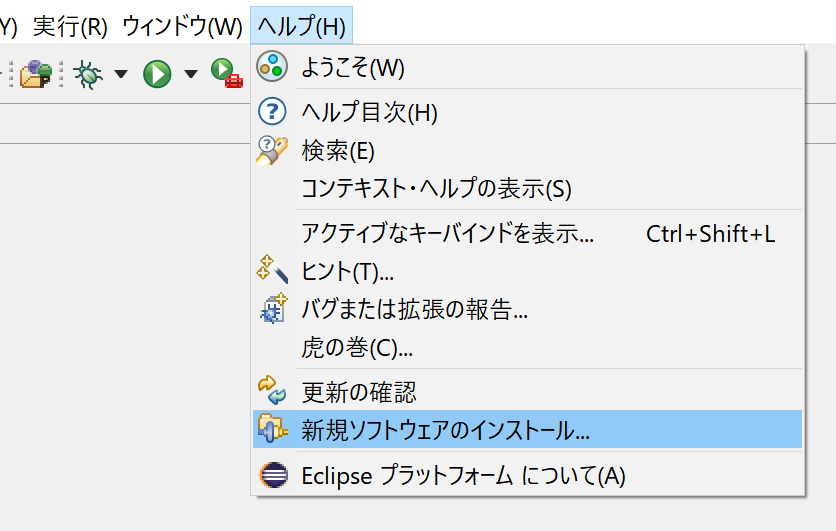
右上の「追加」を押し、名前に「EGit」、ロケーションに「https://download.eclipse.org/egit/updates」を入力し「追加」を押します。
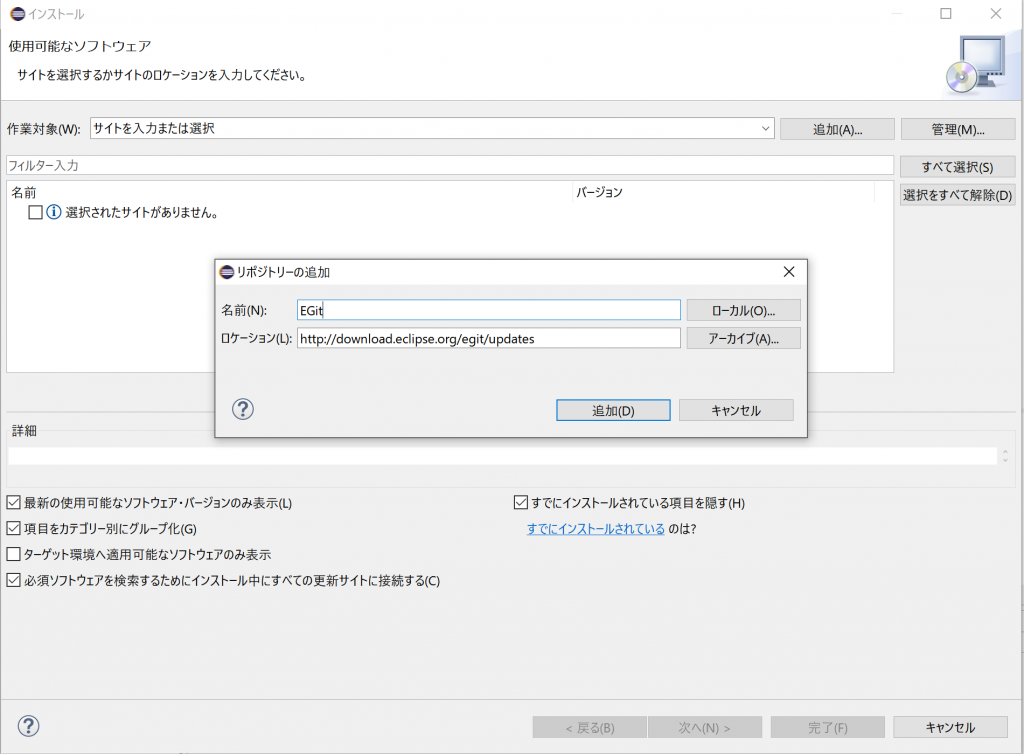
一覧が表示されるので、すべてチェックを入れて「次へ」を押します。
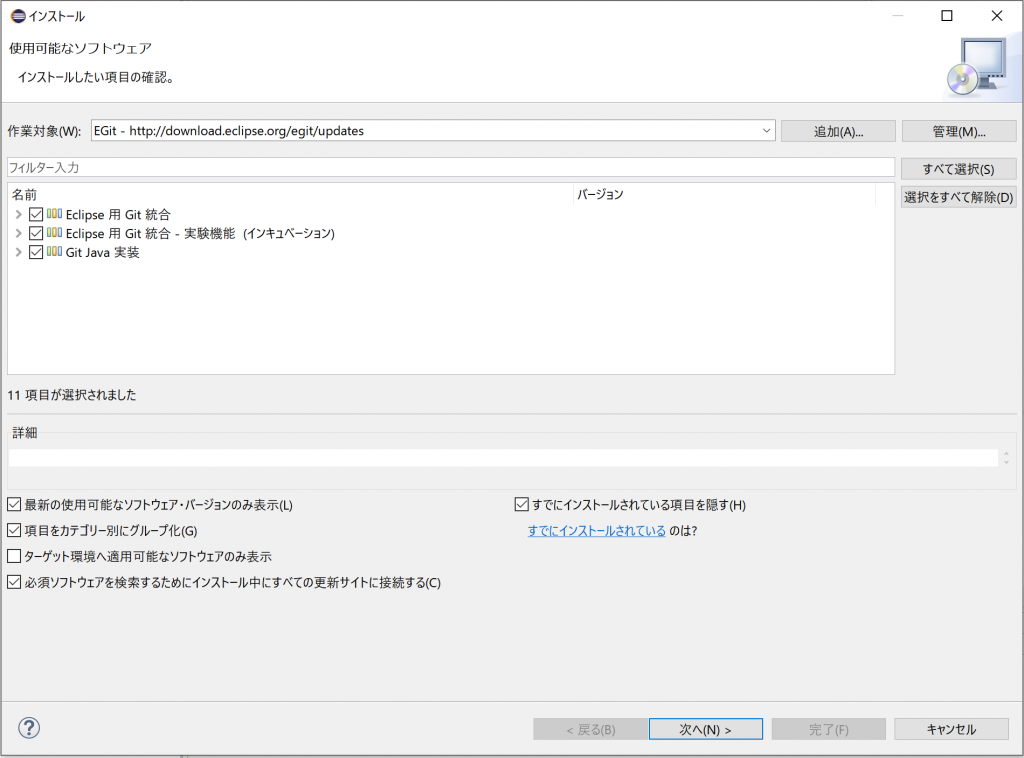
インストールするものの一覧が出るのでそのまま「次へ」を押します。
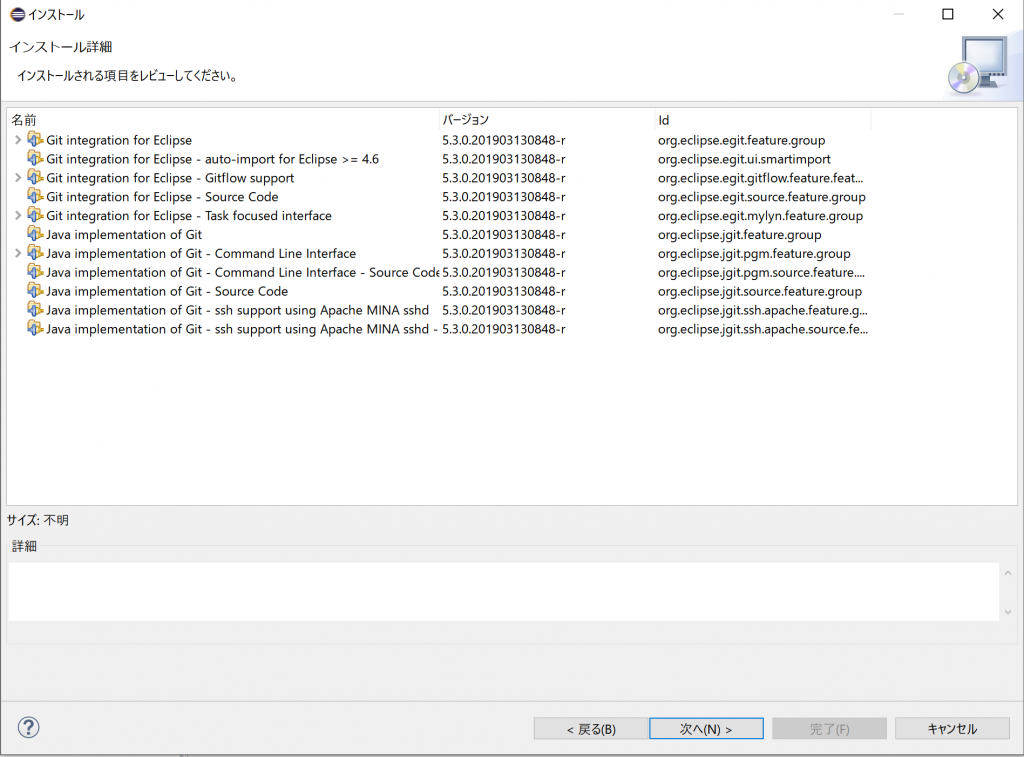
利用規約に同意し「完了」を押すとインストールが実行されます。
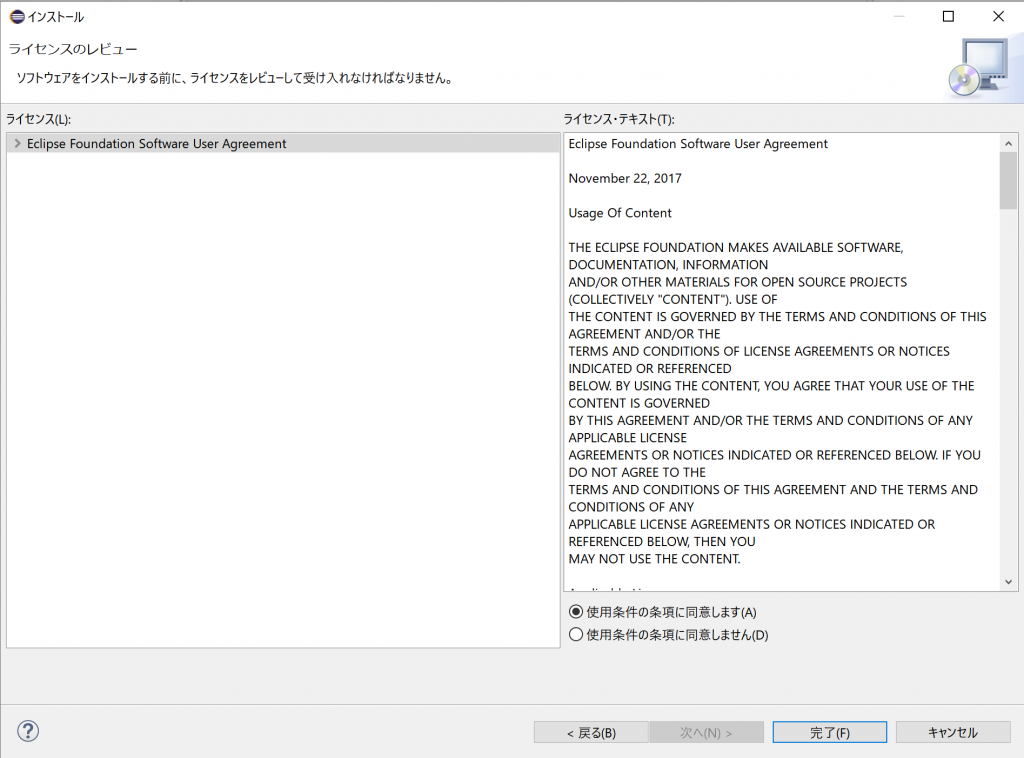
しばらくするとEclipseの再起動を促されるので、再起動すればインストール完了です。
EGitをインストールすると、Git用のパースペクティブが設定されているので、これをワークベンチに追加しましょう。
右上の「+」のマークがついたアイコンをクリックします。
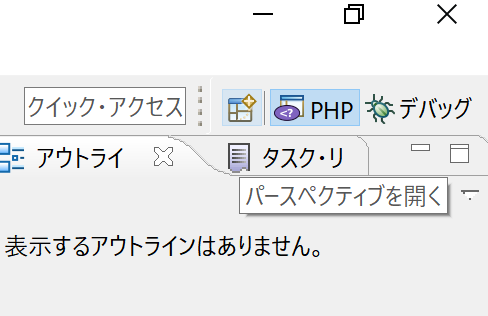
Gitが追加されているので選択し「開く」を押します。
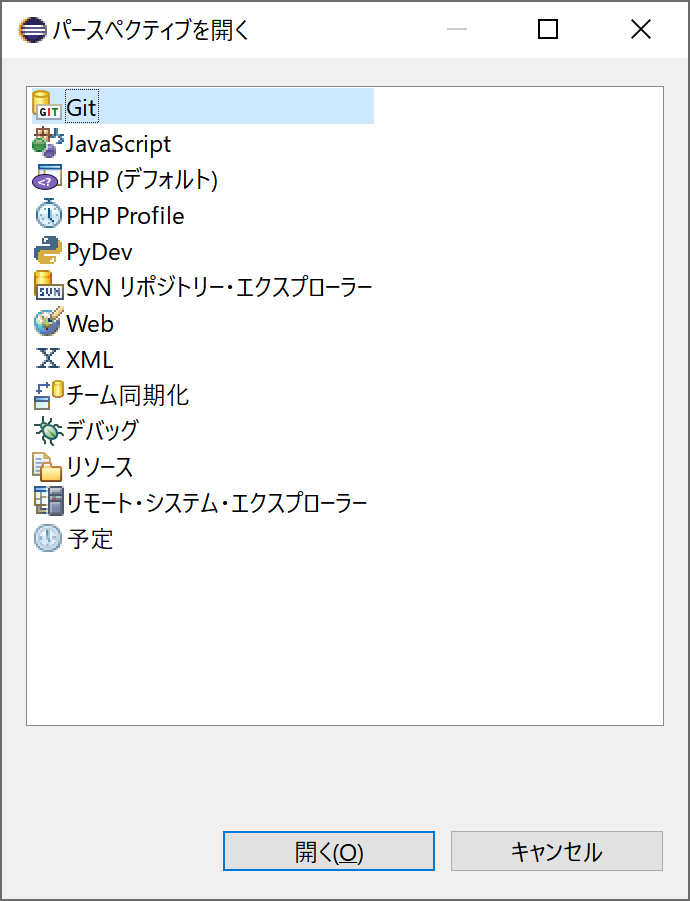
Gitのパースペクティブが表示されました。
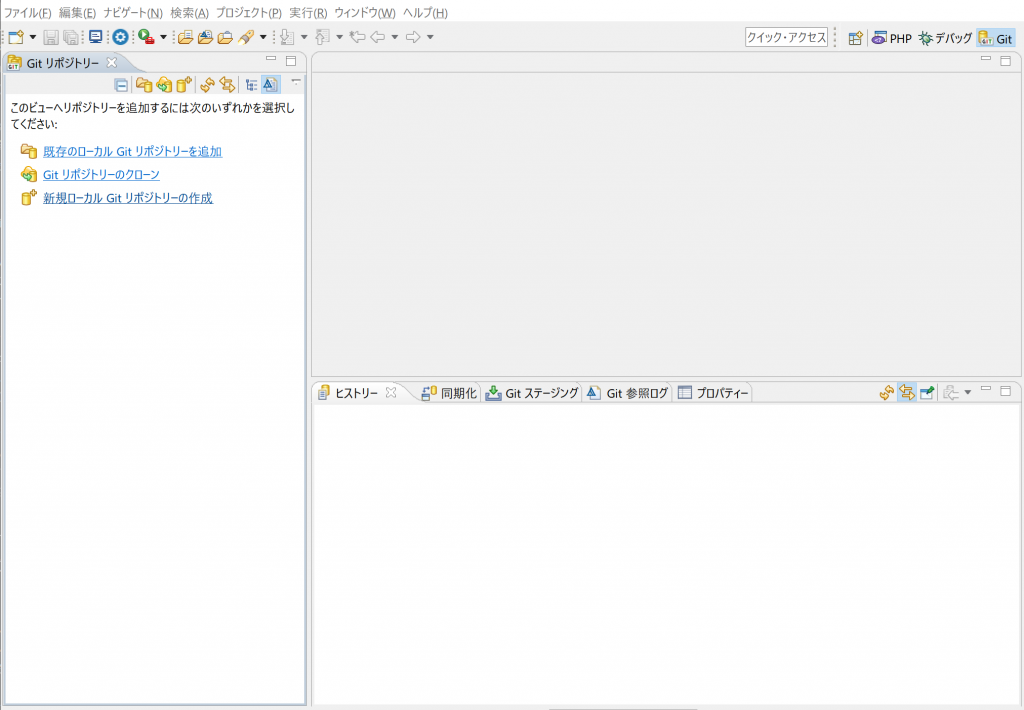
左のビューから「Gitリポジトリのクローン」を押して、ウィンドウを開きます。
「クローンURI」を選択し、「次へ」を押します。
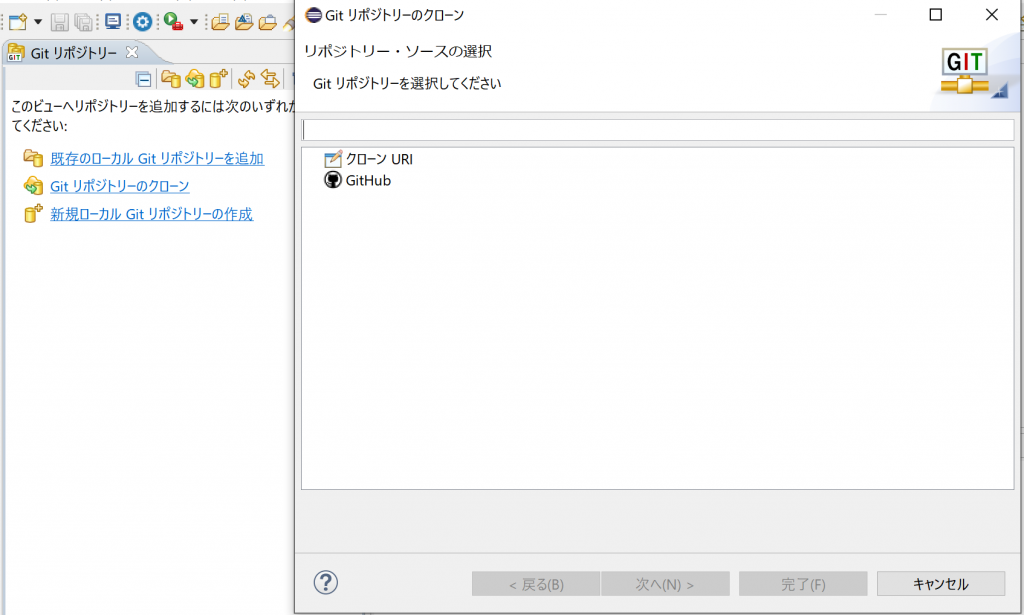
リポジトリURLとユーザー/パスワードを入力し次へ進みます。
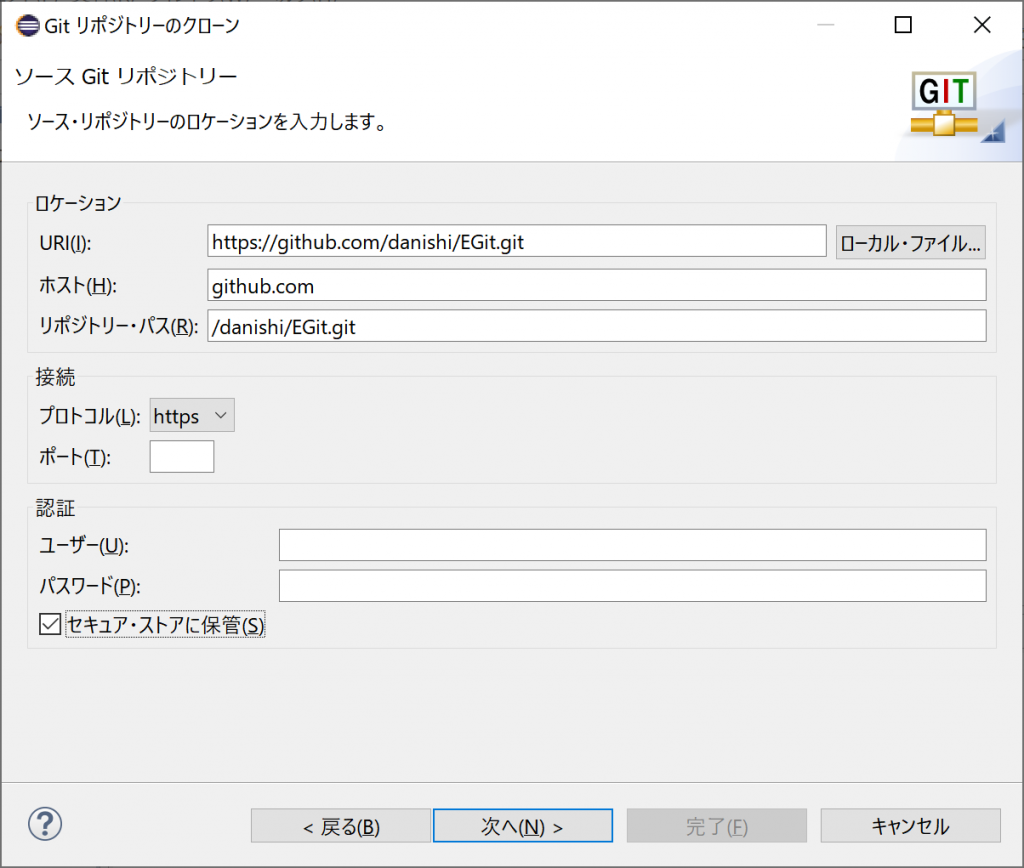
リモートブランチを選択して「次へ」を押します。
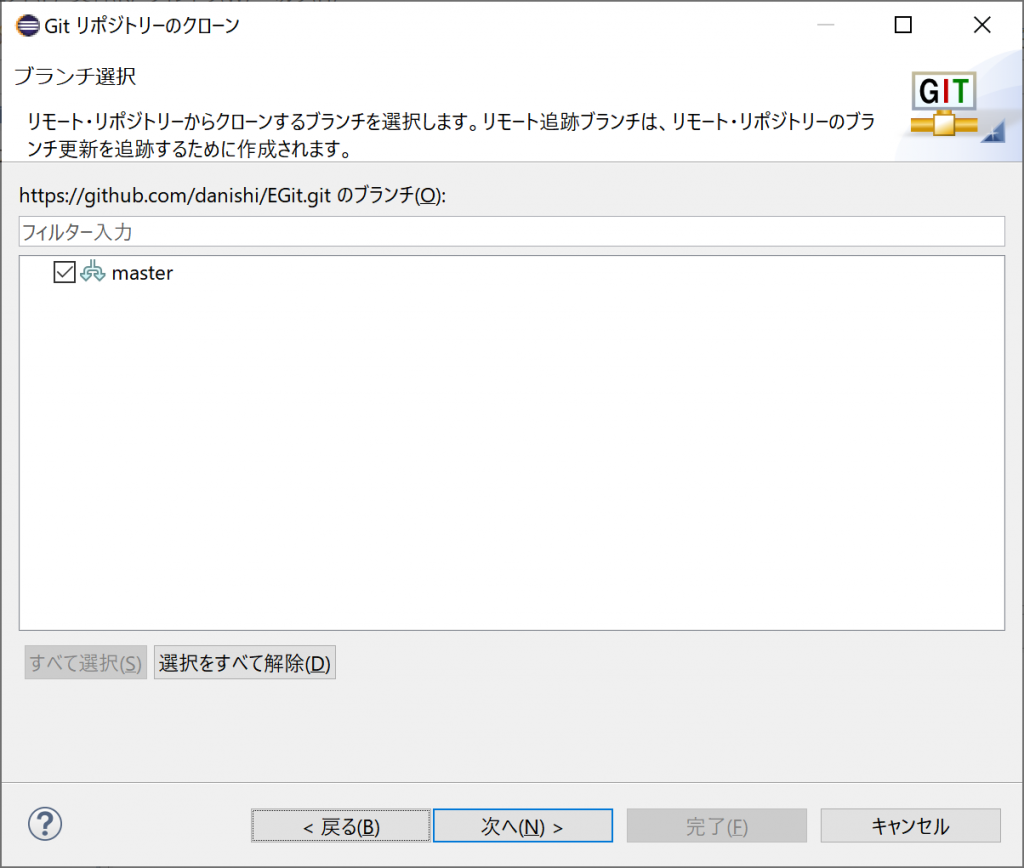
リポジトリの保存場所を選択して「完了」を押せばクローンが完了します。
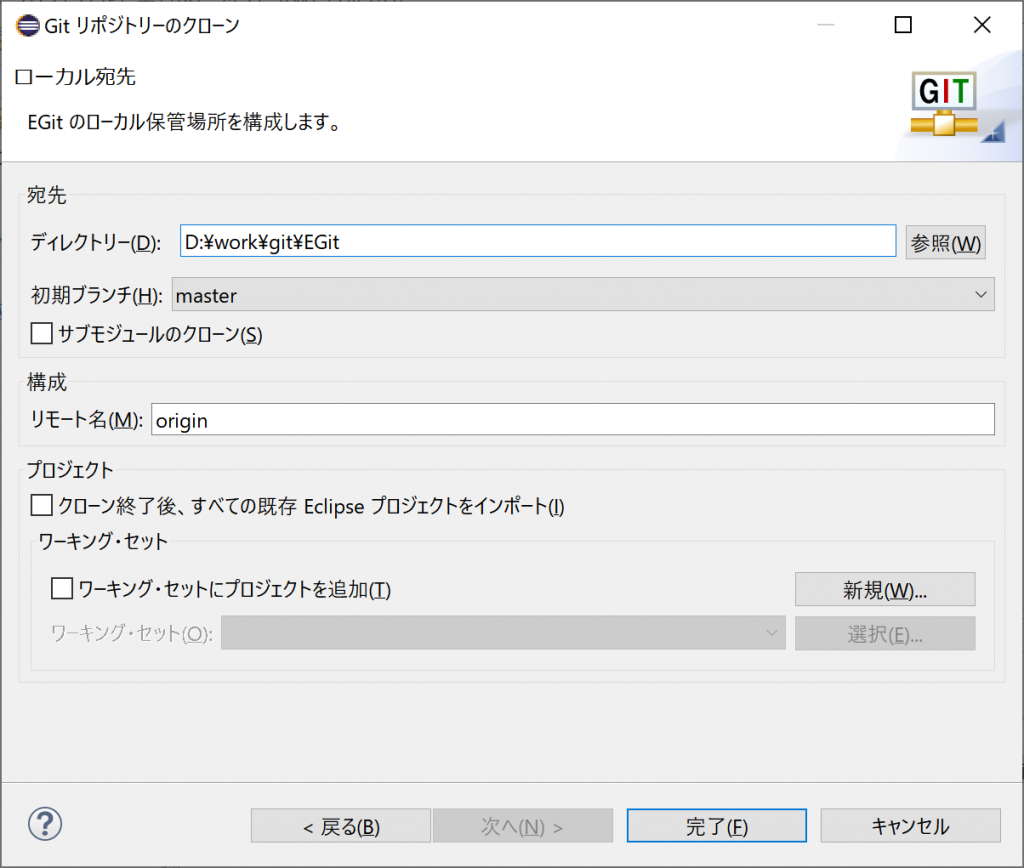
クローンが完了すると左の「Gitリポジトリ」ビューにリポジトリの情報が表示されるようになります。
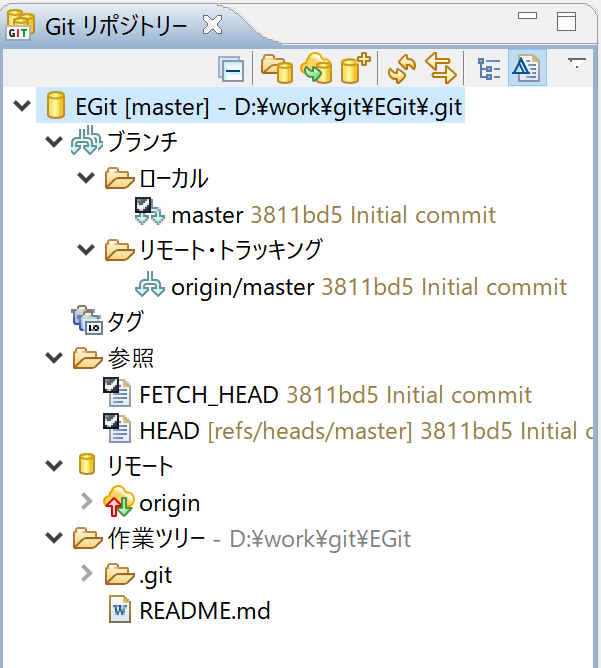
まず、ローカルリポジトリにファイル「hoge.txt」を追加します。
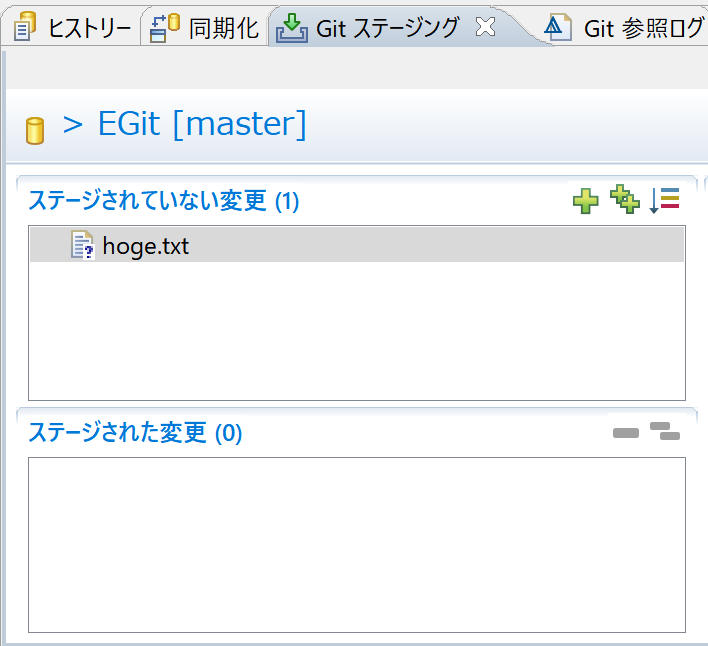
「ステージされていない変更」にファイルが表示されるのでこれを「ステージされた変更」にドラッグ&ドロップするとそのファイルがステージされます。
ステージを取り消すには再度「ステージされていない変更」にドラッグ&ドロップします。
ステージされたらコミットメッセージを書いて「コミット」を押すと変更がコミットされます。
コミットはステージしていたファイルをまとめて1単位として行われます。
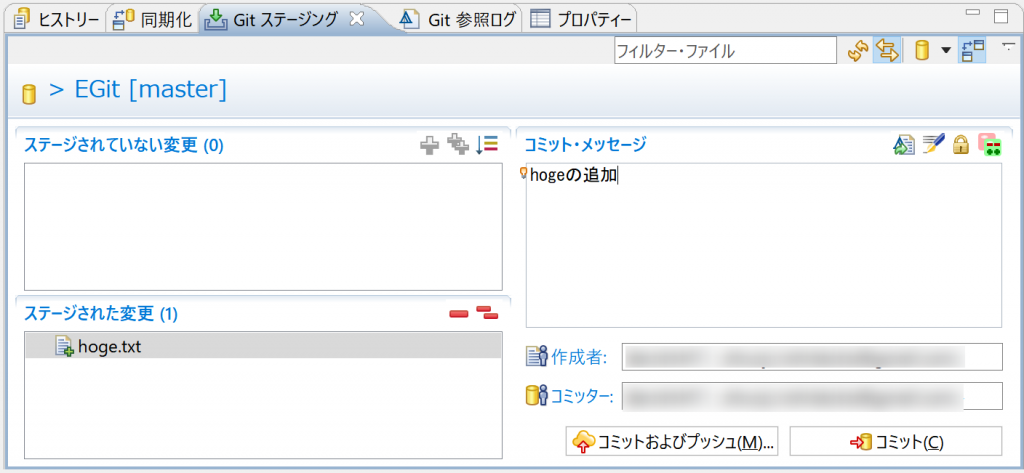
コミットを行うと「Gitリポジトリ」ビューの横に「↑数字」が表示されます。
数字はプッシュされずに溜まっているコミットの数です。
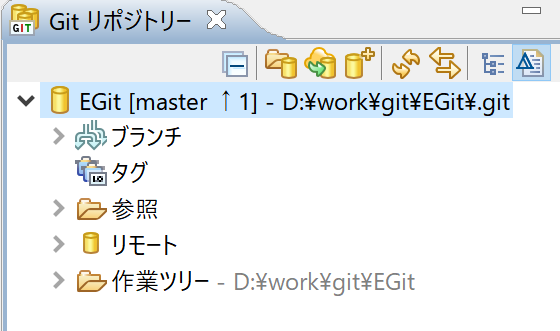
ここを右クリックするとコンテキストメニューがひらくのでそこから「ブランチへのプッシュ」を選択します。
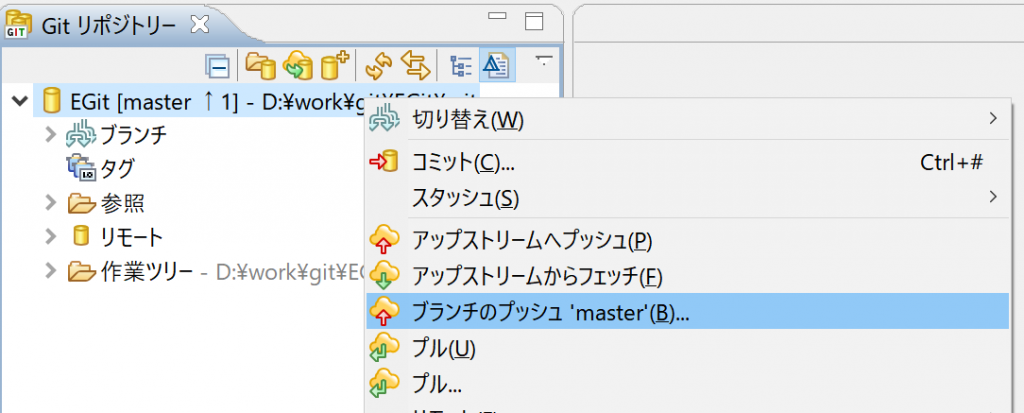
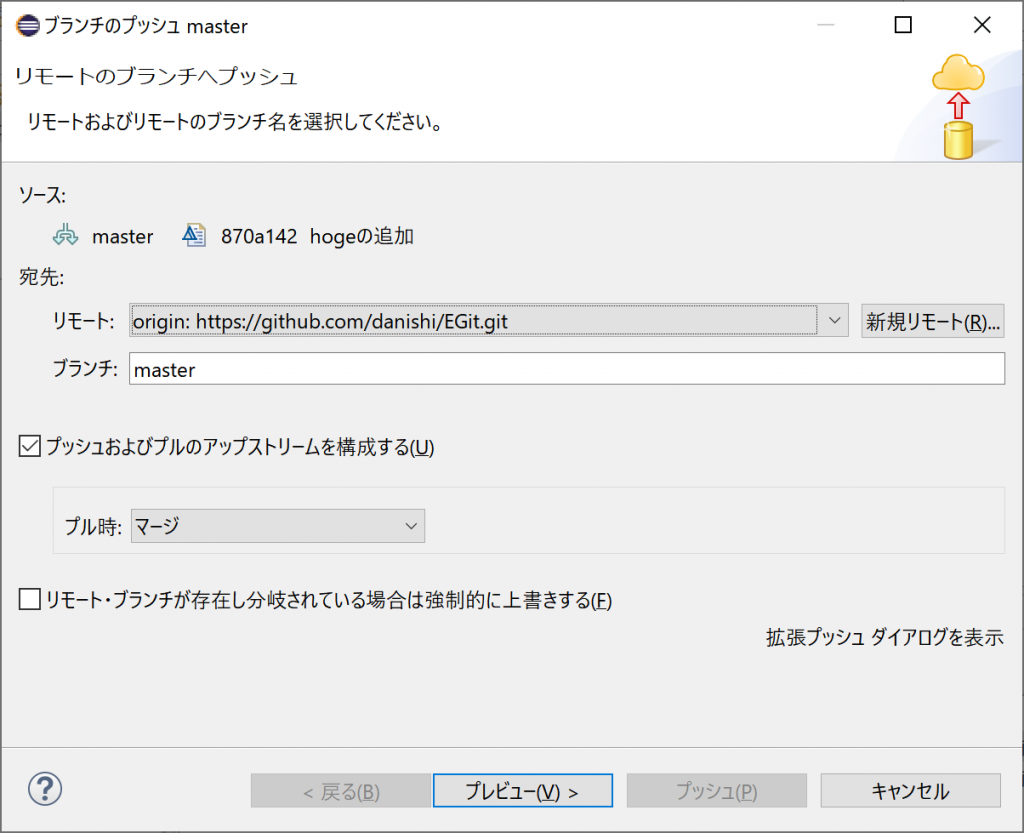
「プレビュー」を押すとプッシュする内容を確認できます。
問題なければ「プッシュ」を押しましょう。
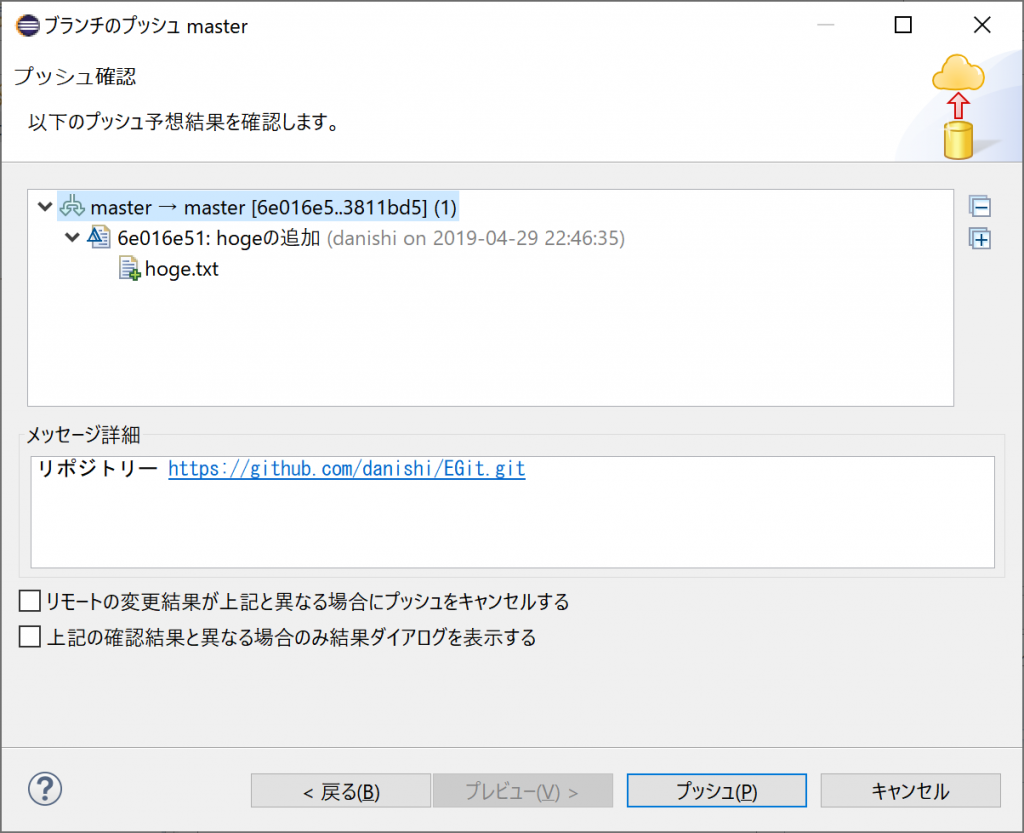
プッシュが成功しました。
これでリモートリポジトリに変更が反映されます。
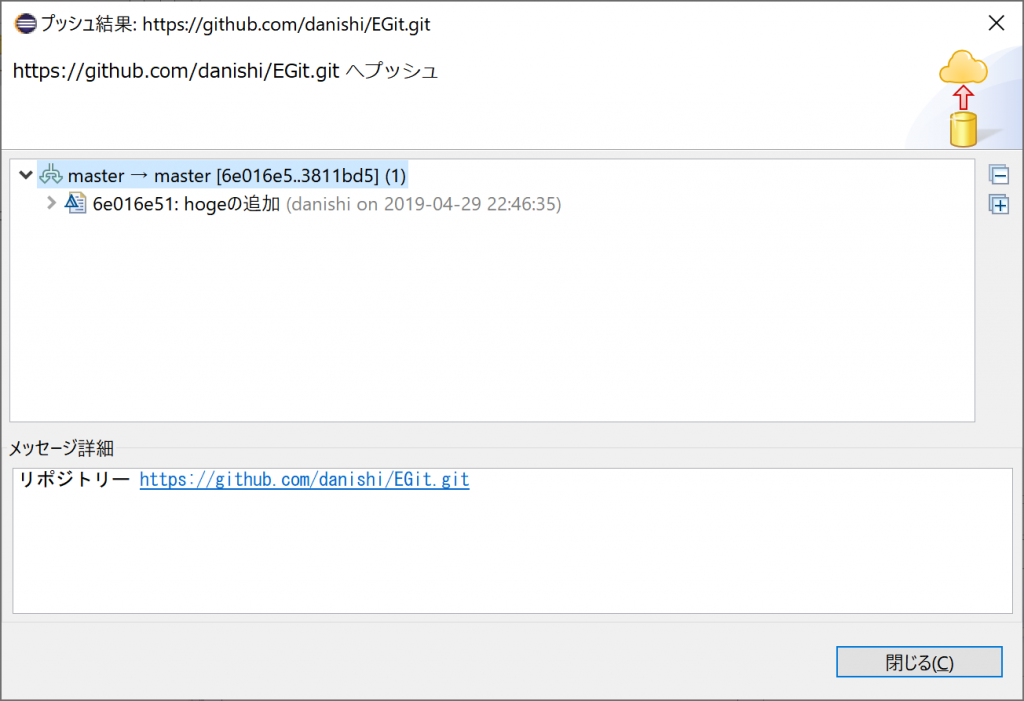
プッシュの時のようにコンテキストメニューを開き「プル」を選択します。
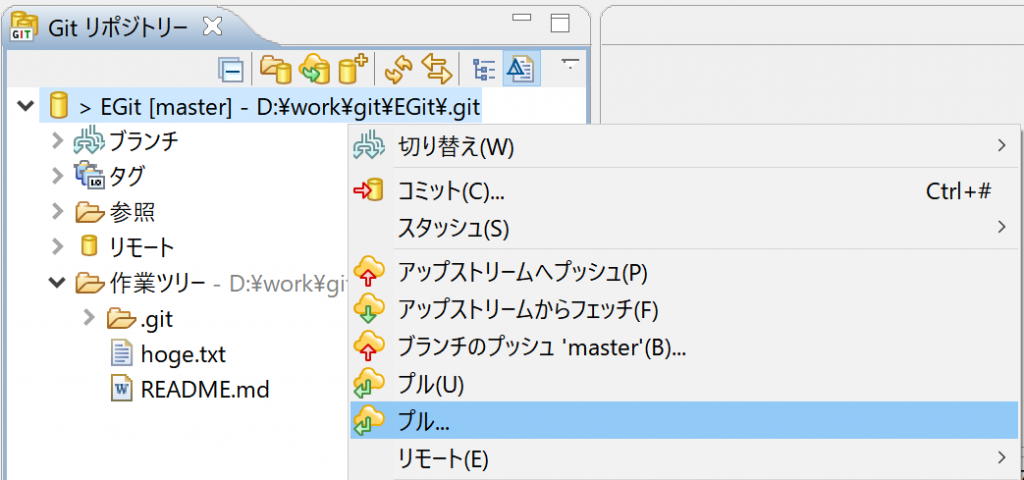
プルするリモートリポジトリを選択して「完了」を押します。
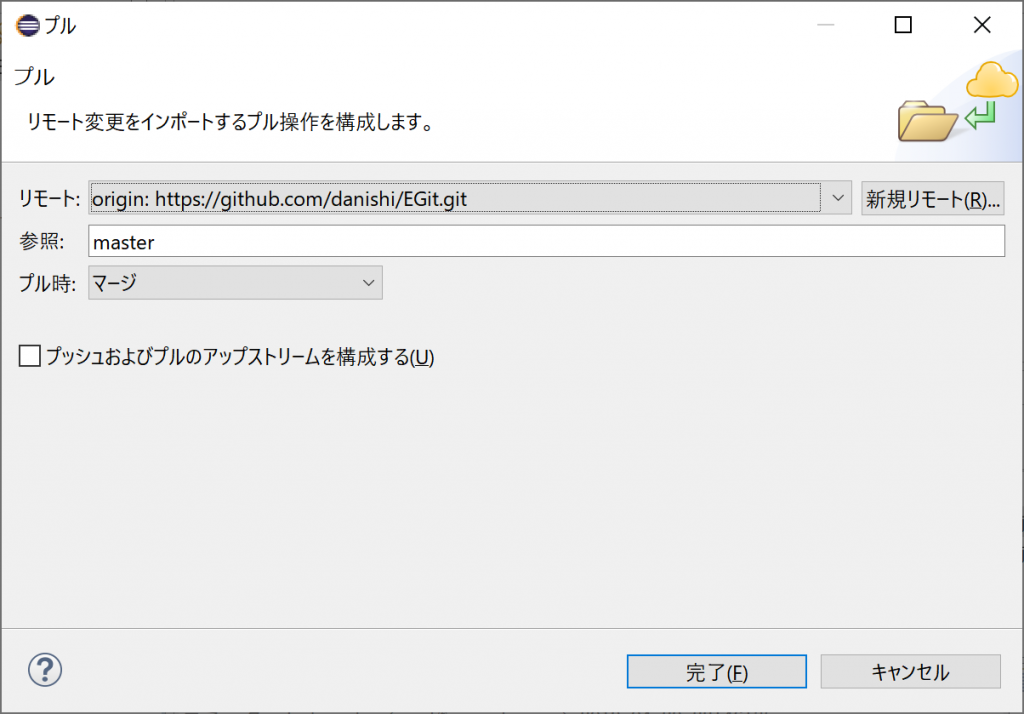
プルが成功しました。
これでローカルリポジトリに変更が反映されます。
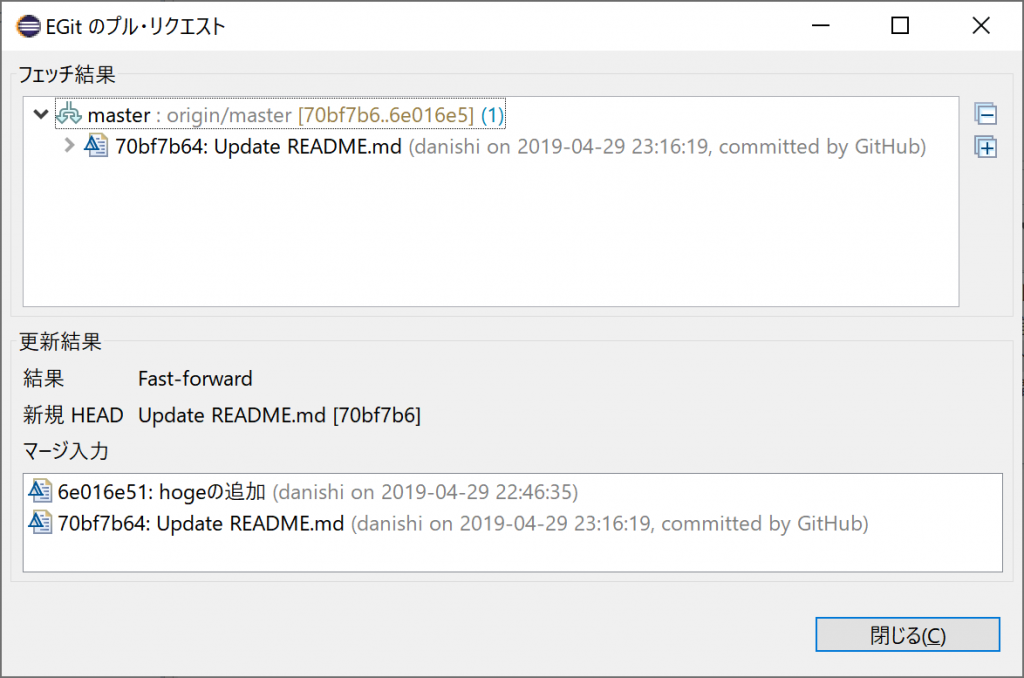
選択している「Gitリポジトリ」ビューで選択しているディレクトリ、ファイルに応じて履歴を表示してくれます。
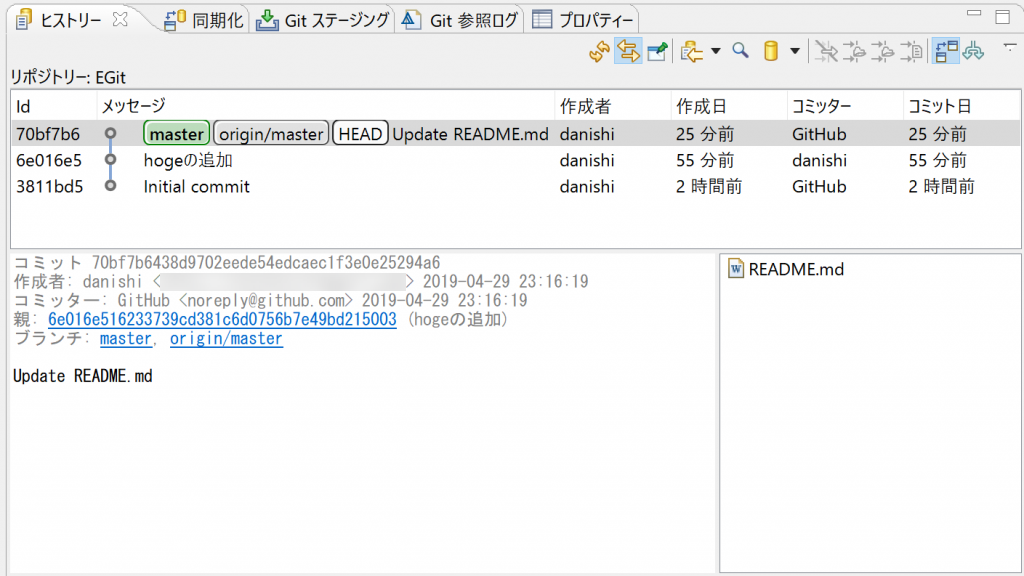
ステージされていない変更とHEADとの差分は「Gitステージング」ビューで「ステージされていない変更」にあるファイルをダブルクリックすると表示されます。
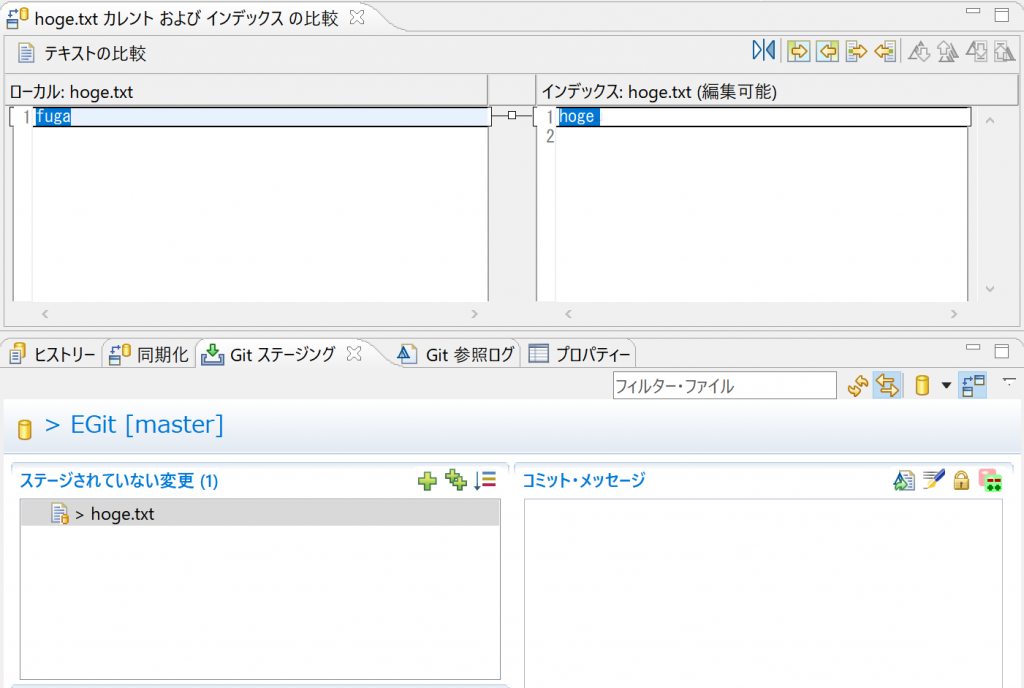
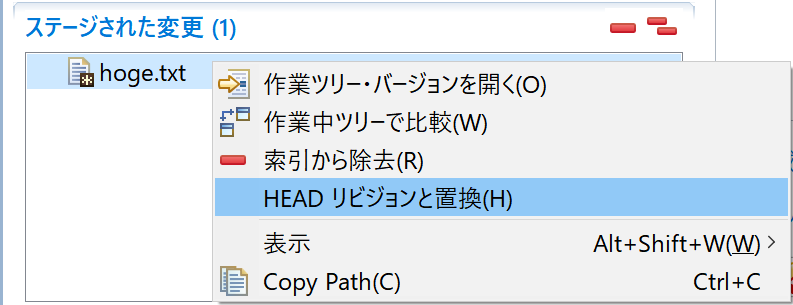
「ヒストリー」ビューからもとに戻したい履歴の位置を選択し、「リセット」⇒「ハード」を選択し、ハードリセットを行います。
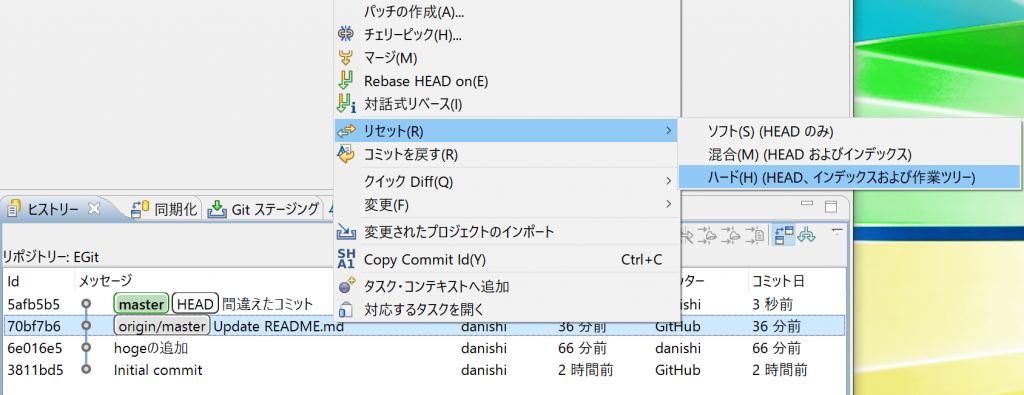
以上。
EclipseでGitを操作するならやっぱりEclipseの機能でやった方が便利ですね。
ただ、EGitはGit操作の日本語表現が独特でちょっと使いにくいです…。
まあ、EGitに限らずGitのクライアントツールはGit操作の表現がまちまちで混乱するので、その辺統一してほしいなーと思います。
ではまた。
タイトル通り、統合開発環境(IDE)Eclipseからバージョン管理システムのGitを使ってみます。
私が4年前くらいにJavaとEclipseで仕事をしてた頃は、Subversionというバージョン管理システムを使っていましたねえ。
Eclipseの導入は以前書いた投稿を参考にして頂ければと。
Eclipseにプラグインのインストール
まずは、EclipseにGitを使うためのプラグイン「EGit」をインストールしましょう。「ヘルプ」⇒「新規ソフトウェアのインストール」からインストールウィンドウを開きます。
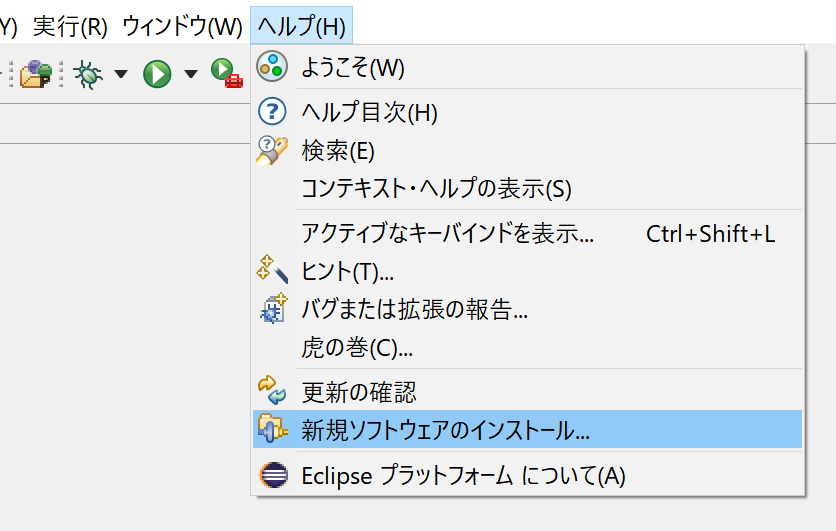
右上の「追加」を押し、名前に「EGit」、ロケーションに「https://download.eclipse.org/egit/updates」を入力し「追加」を押します。
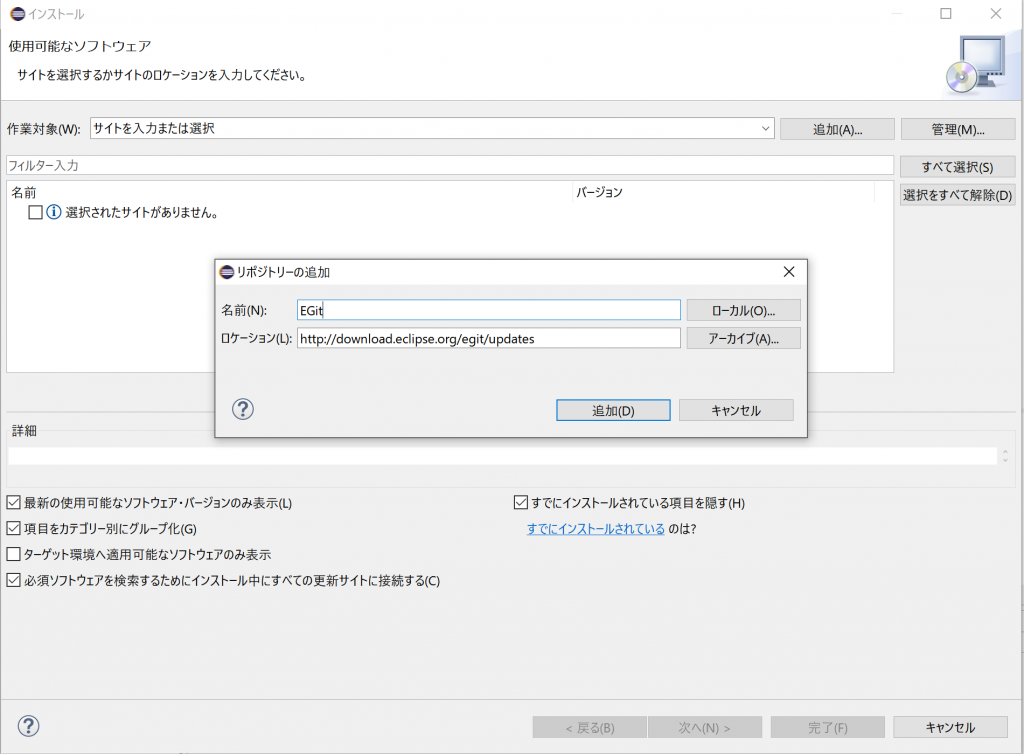
一覧が表示されるので、すべてチェックを入れて「次へ」を押します。
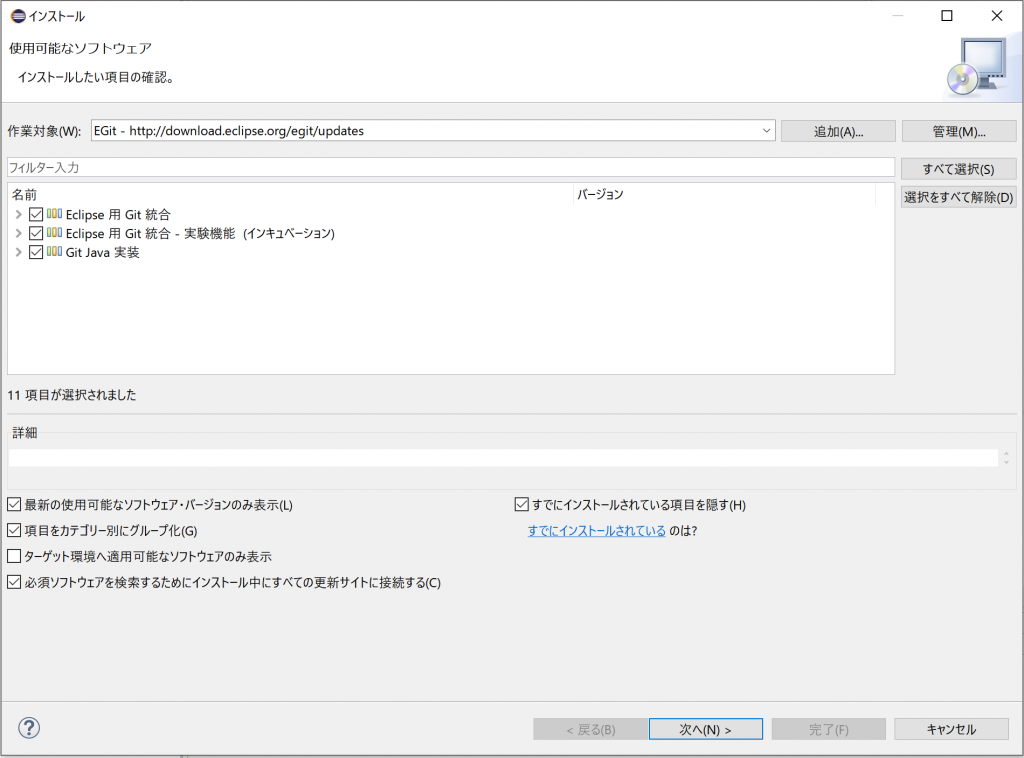
インストールするものの一覧が出るのでそのまま「次へ」を押します。
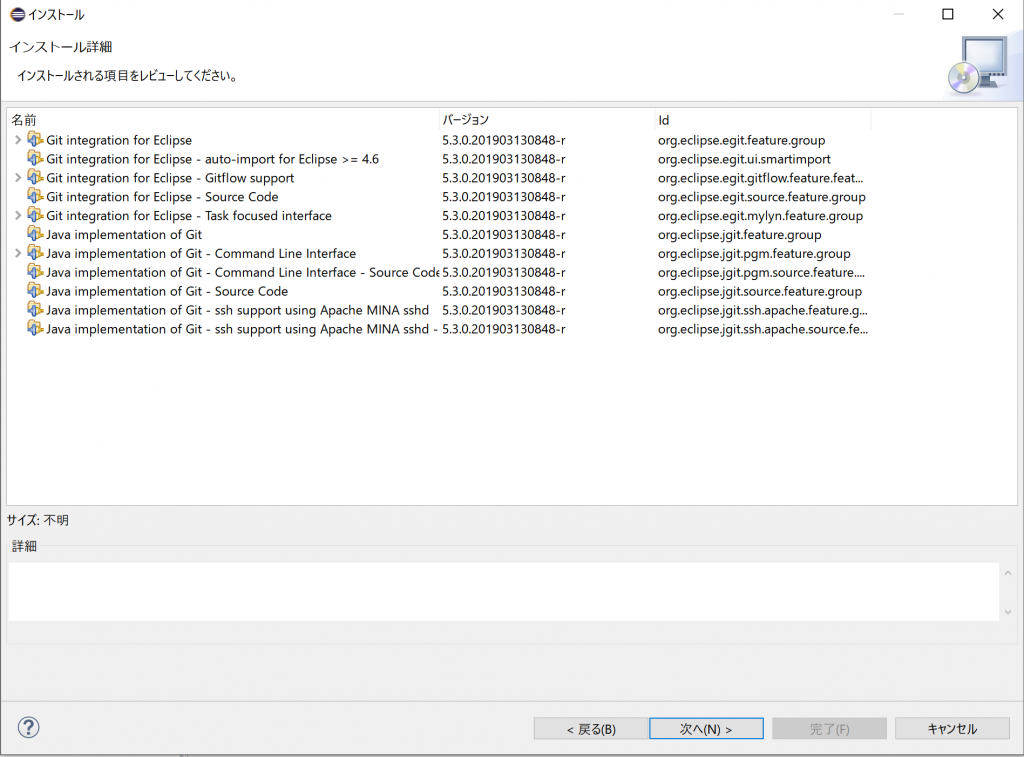
利用規約に同意し「完了」を押すとインストールが実行されます。
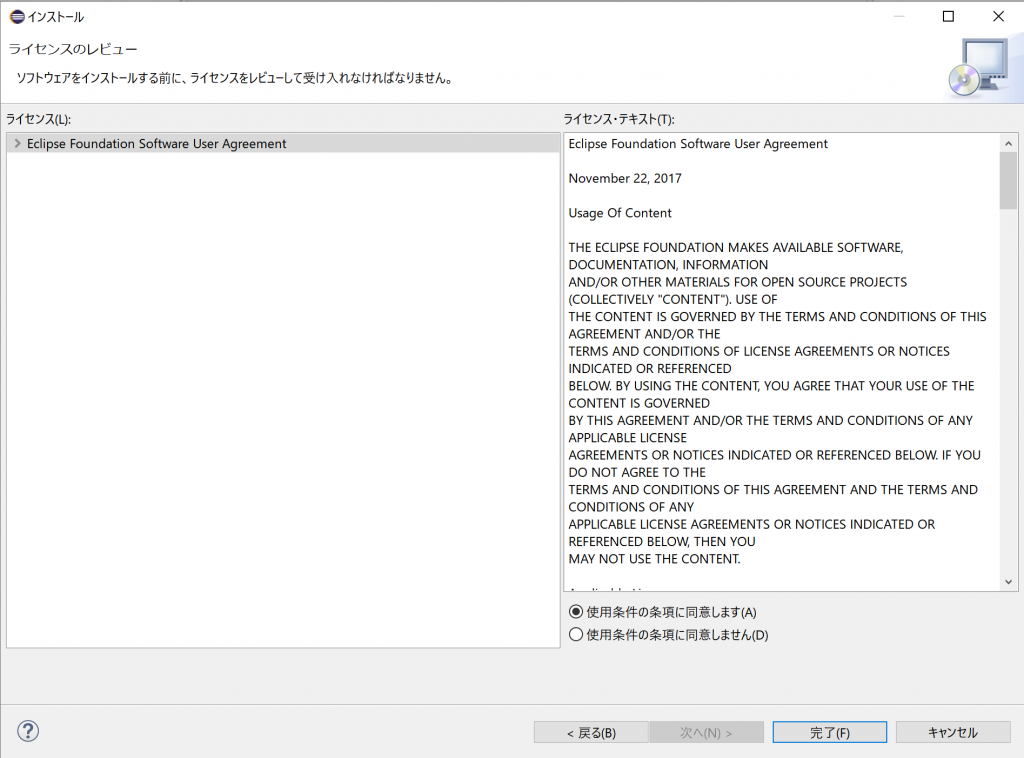
しばらくするとEclipseの再起動を促されるので、再起動すればインストール完了です。
EGitの使い方
それではEGitのインストールができたので早速Gitを操作してみましょう!パースペクティブの追加
パースペクティブとはEclipse用語で、ワークベンチ(起動したEclipseの単位)上で開きたいビュー(ペイン)とエディタのまとまりに名前を付けたものです。EGitをインストールすると、Git用のパースペクティブが設定されているので、これをワークベンチに追加しましょう。
右上の「+」のマークがついたアイコンをクリックします。
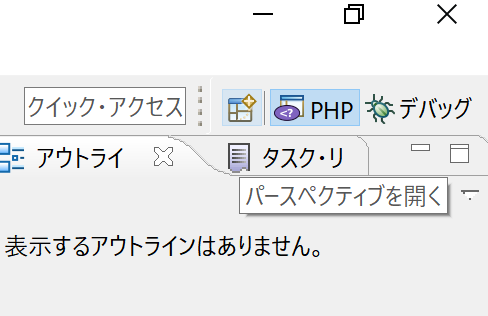
Gitが追加されているので選択し「開く」を押します。
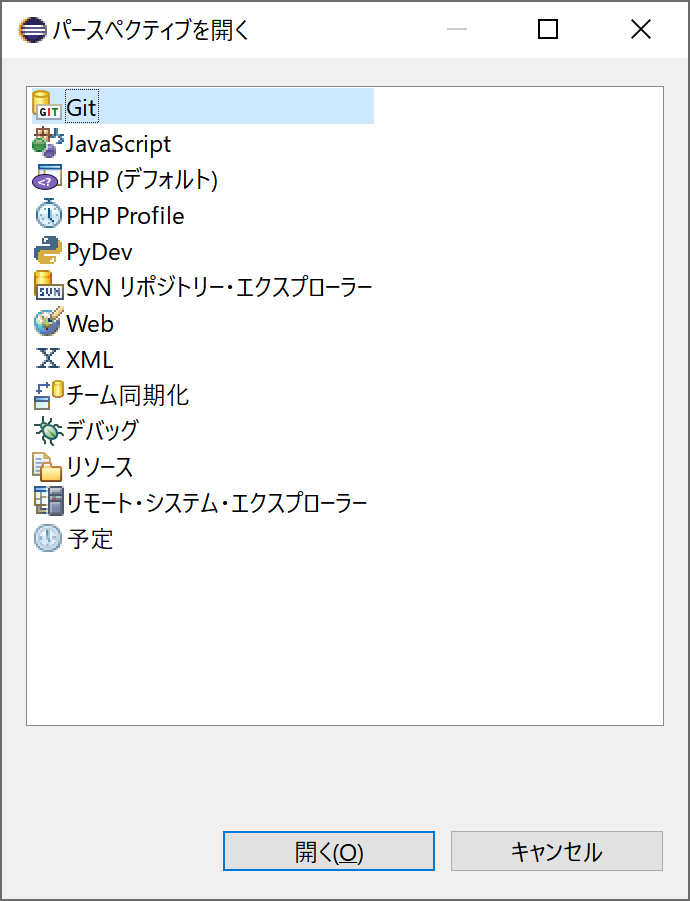
Gitのパースペクティブが表示されました。
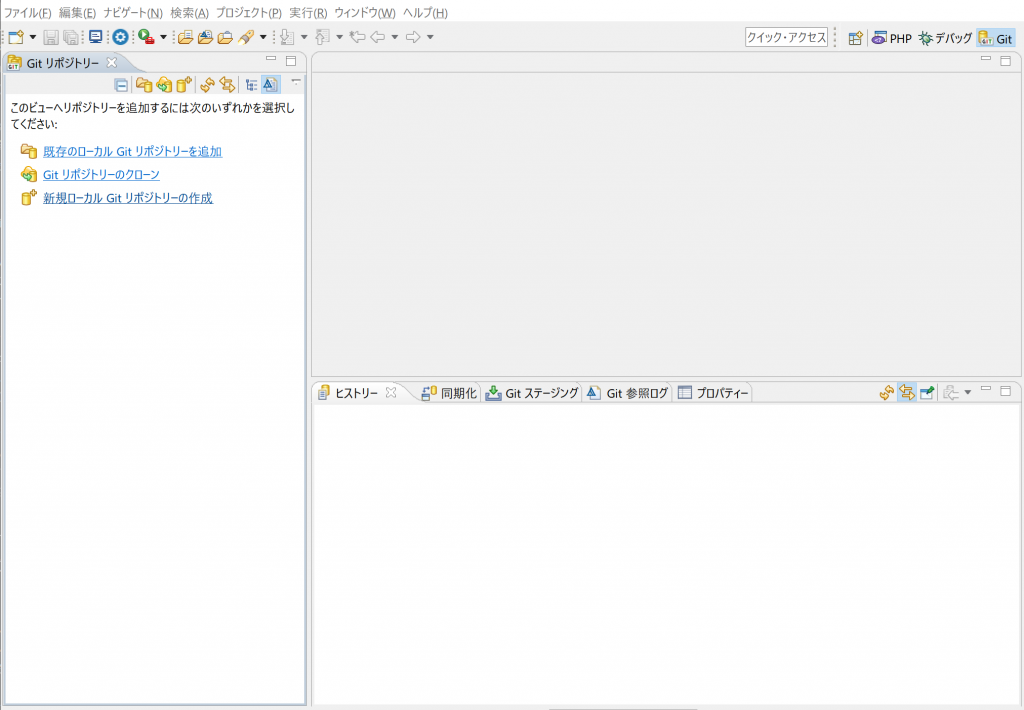
Gitを操作する
リポジトリのクローン
GitHubで適当なリポジトリを作成し、EGitでクローンしてみます。左のビューから「Gitリポジトリのクローン」を押して、ウィンドウを開きます。
「クローンURI」を選択し、「次へ」を押します。
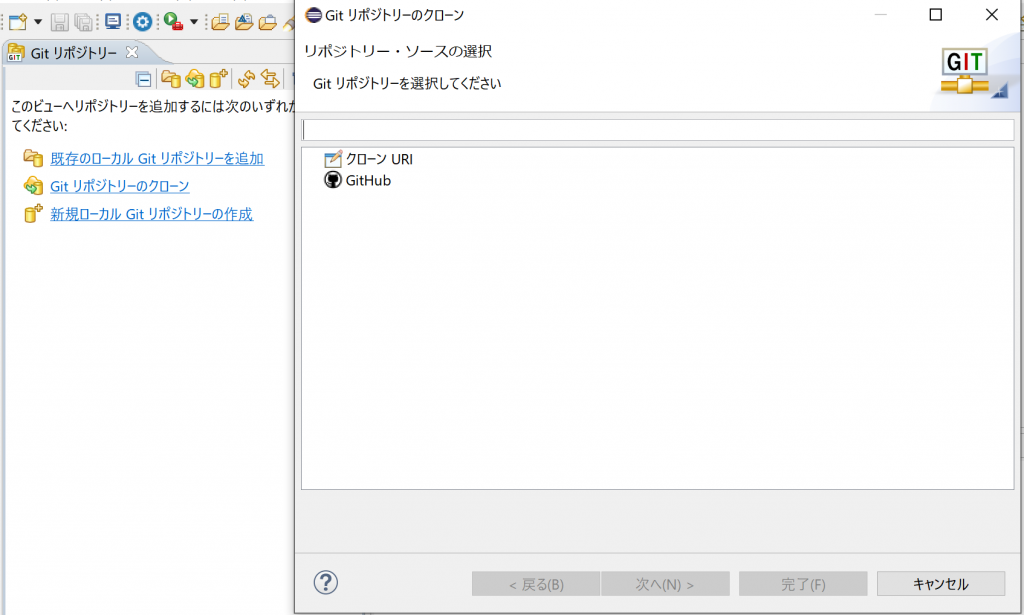
リポジトリURLとユーザー/パスワードを入力し次へ進みます。
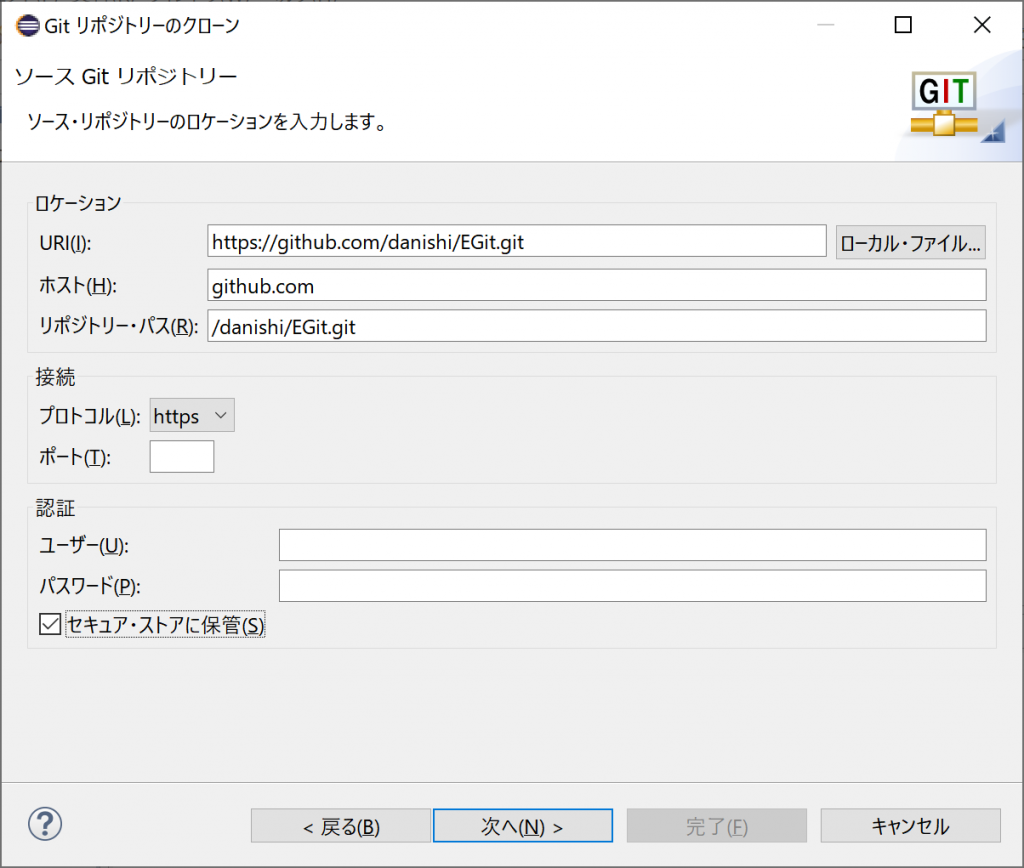
リモートブランチを選択して「次へ」を押します。
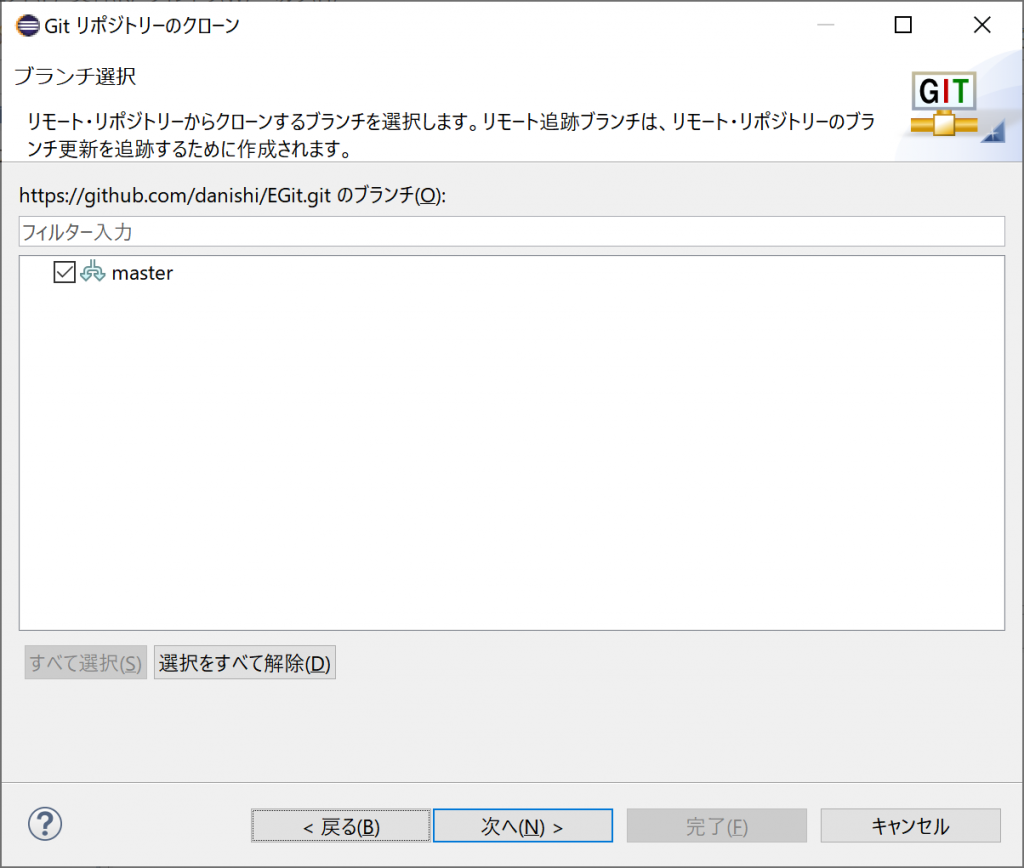
リポジトリの保存場所を選択して「完了」を押せばクローンが完了します。
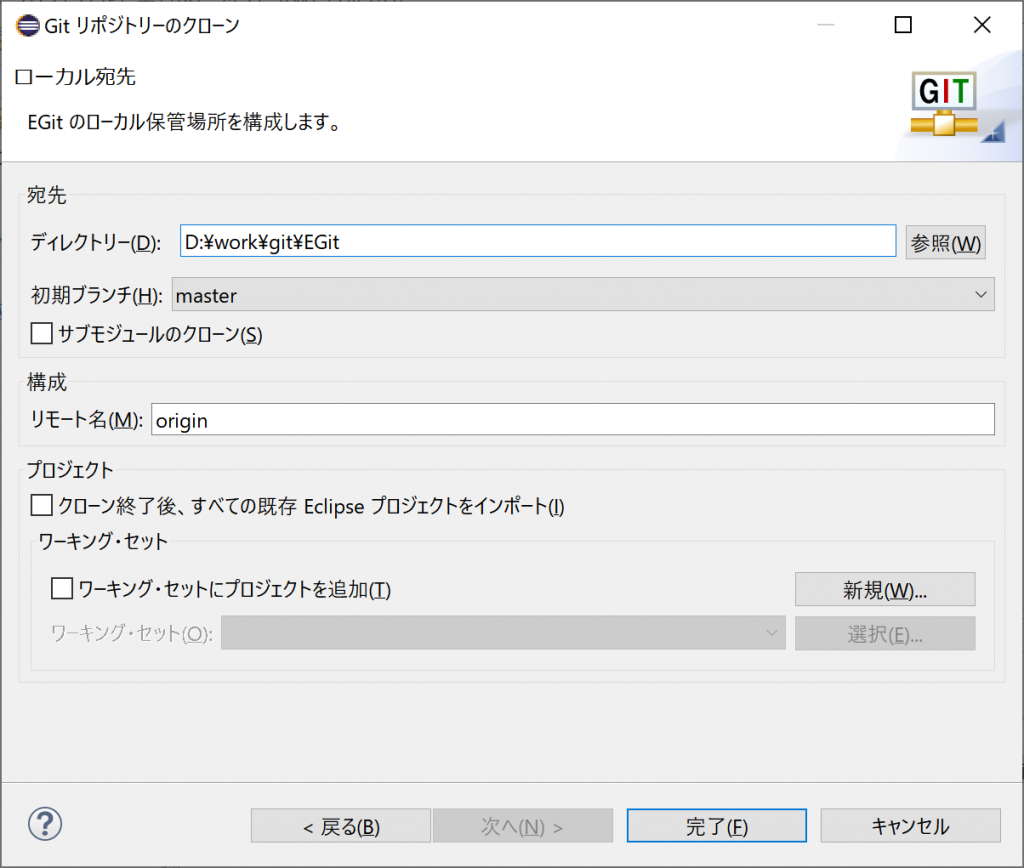
クローンが完了すると左の「Gitリポジトリ」ビューにリポジトリの情報が表示されるようになります。
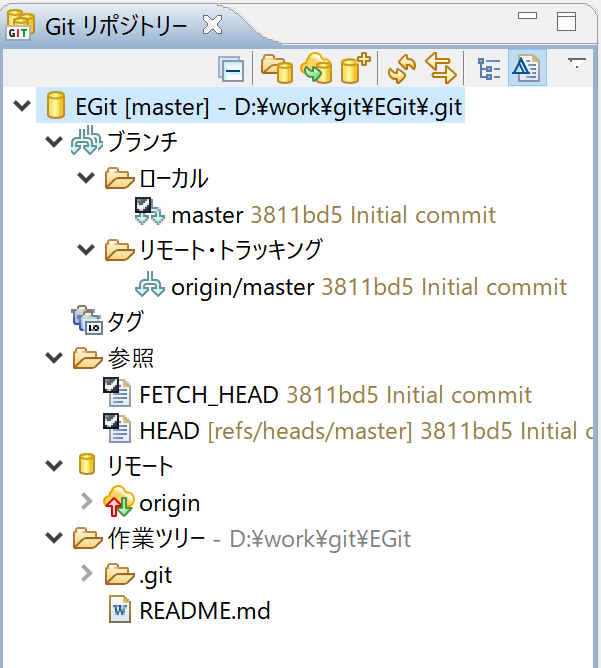
ステージ⇒コミット⇒プッシュ
リポジトリにファイルをプッシュしてみましょう。まず、ローカルリポジトリにファイル「hoge.txt」を追加します。
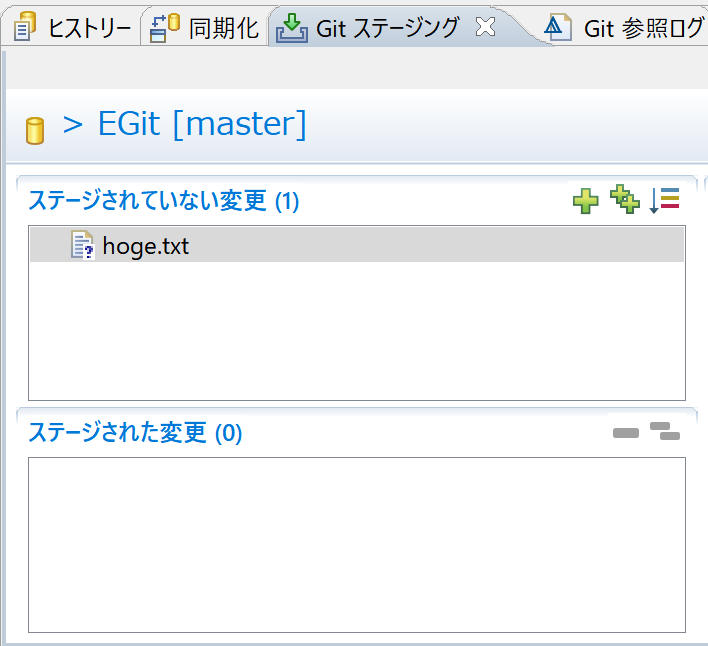
「ステージされていない変更」にファイルが表示されるのでこれを「ステージされた変更」にドラッグ&ドロップするとそのファイルがステージされます。
ステージを取り消すには再度「ステージされていない変更」にドラッグ&ドロップします。
ステージされたらコミットメッセージを書いて「コミット」を押すと変更がコミットされます。
コミットはステージしていたファイルをまとめて1単位として行われます。
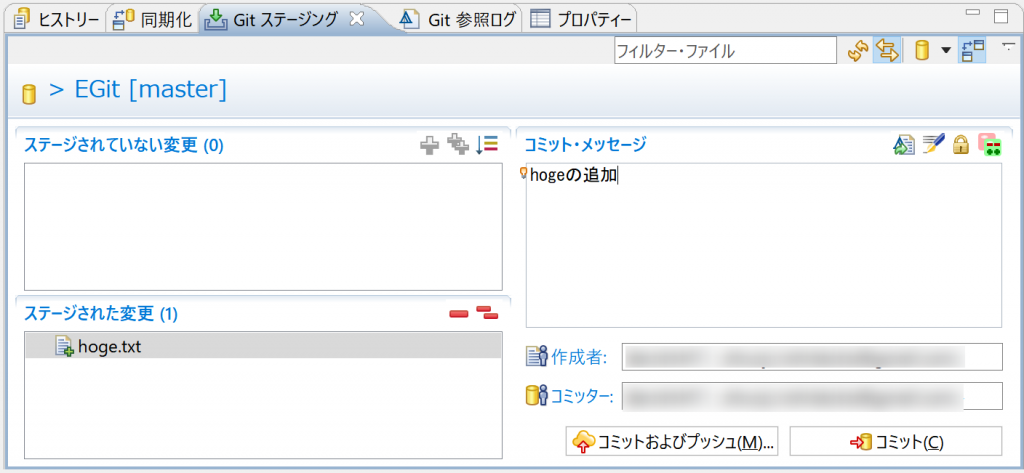
コミットを行うと「Gitリポジトリ」ビューの横に「↑数字」が表示されます。
数字はプッシュされずに溜まっているコミットの数です。
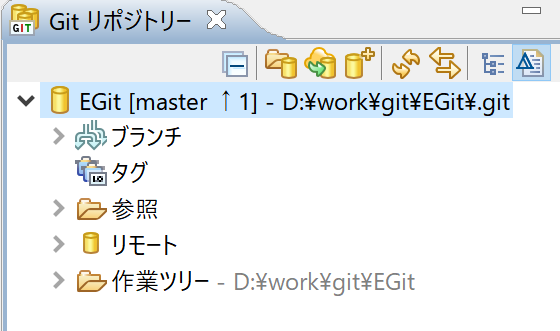
ここを右クリックするとコンテキストメニューがひらくのでそこから「ブランチへのプッシュ」を選択します。
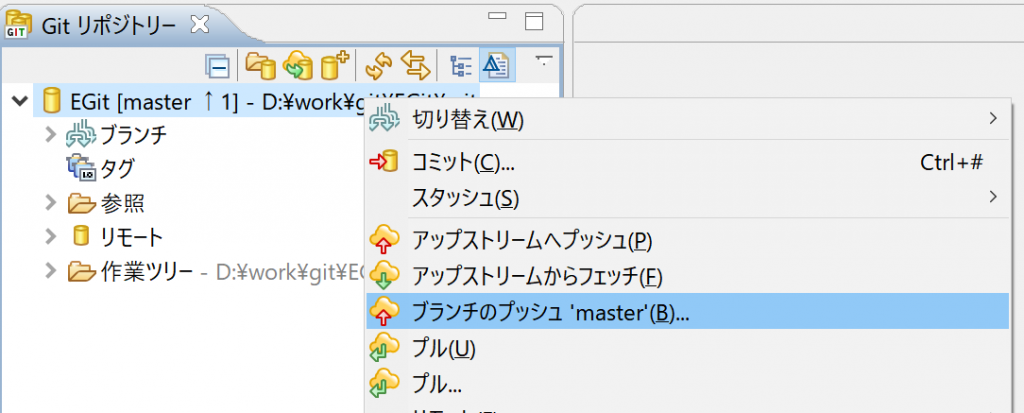
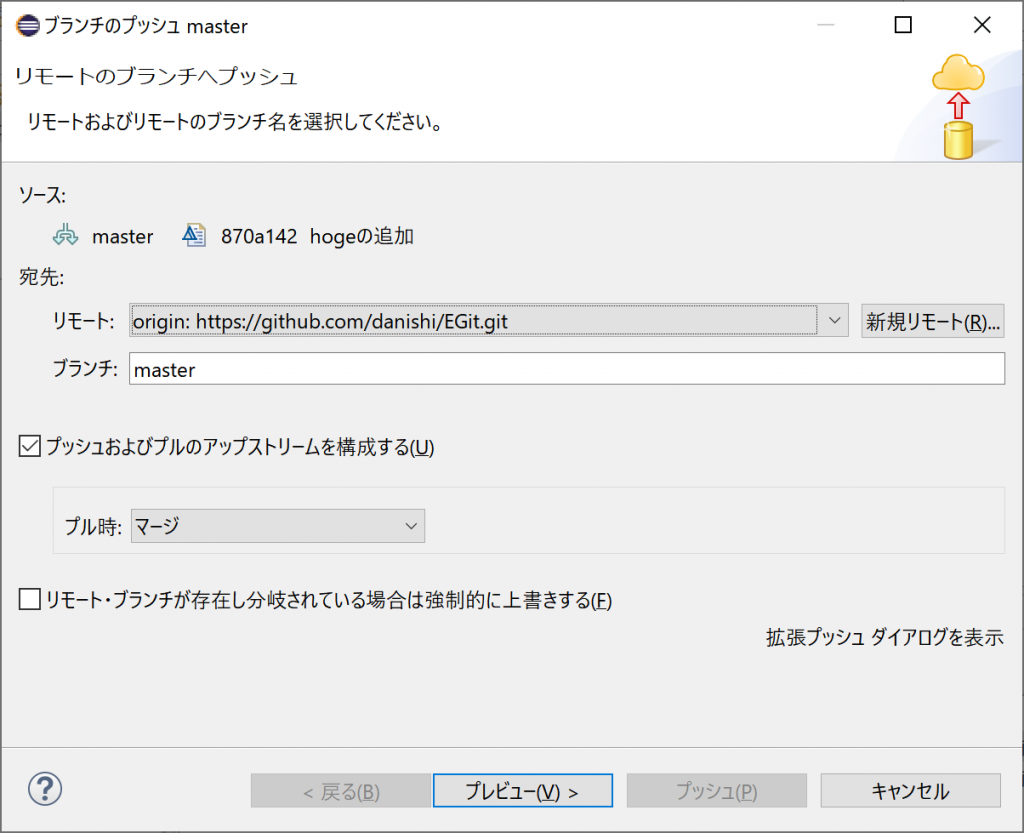
「プレビュー」を押すとプッシュする内容を確認できます。
問題なければ「プッシュ」を押しましょう。
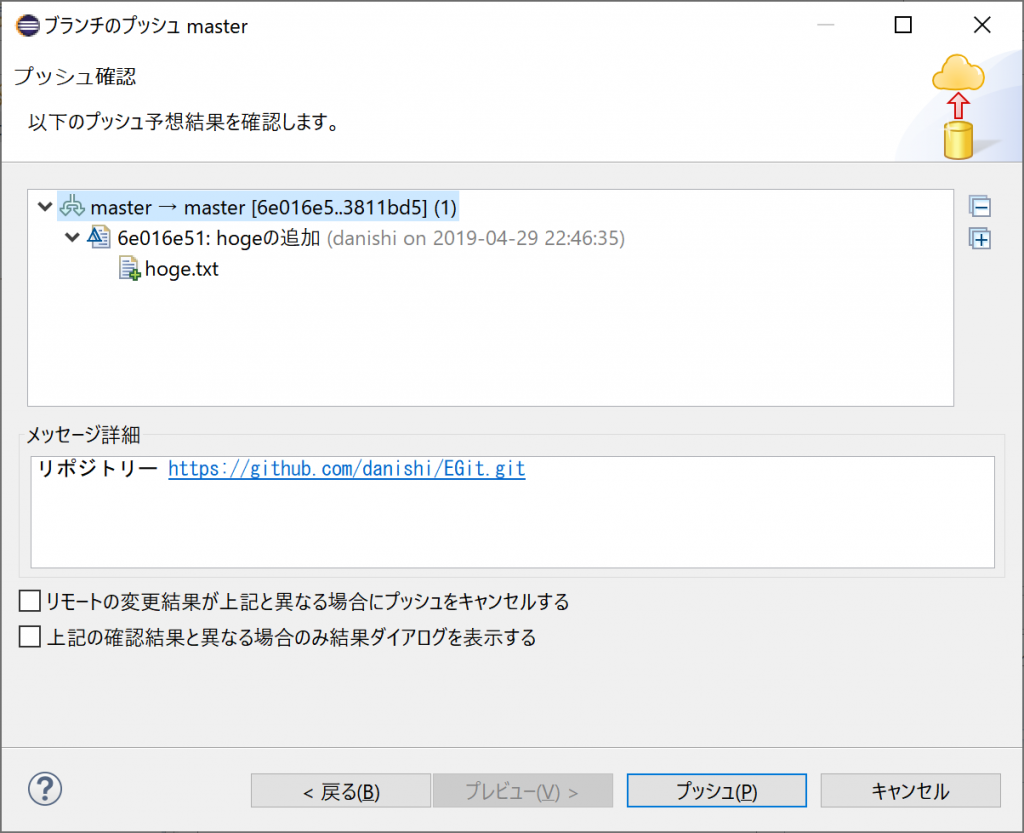
プッシュが成功しました。
これでリモートリポジトリに変更が反映されます。
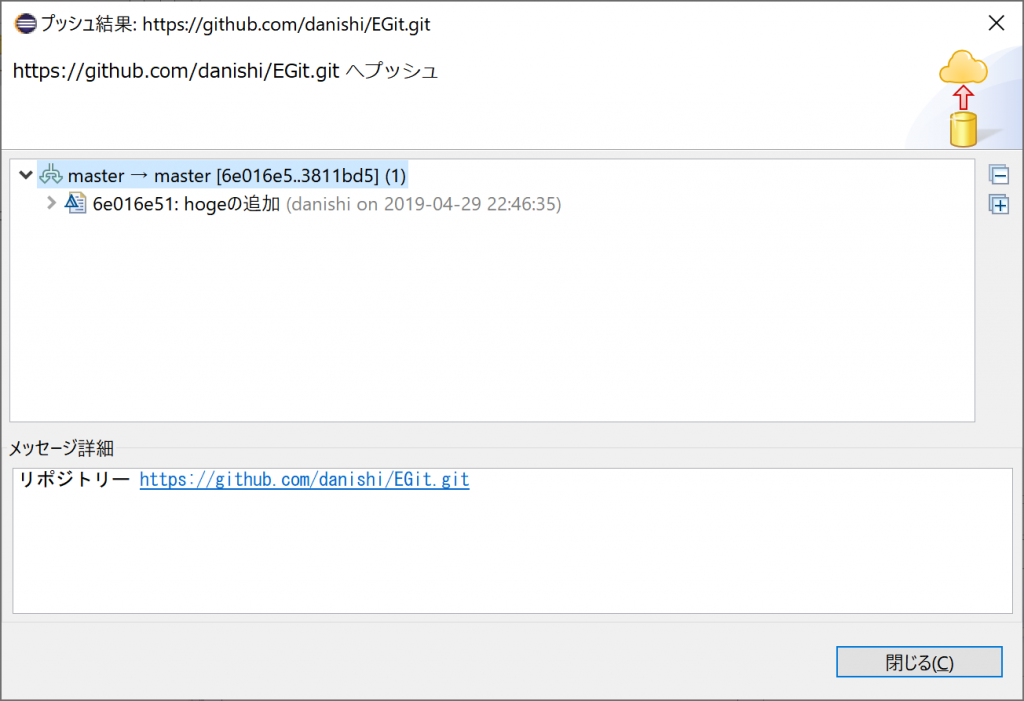
プル
リモートリポジトリの変更をローカルリポジトリに反映させます。プッシュの時のようにコンテキストメニューを開き「プル」を選択します。
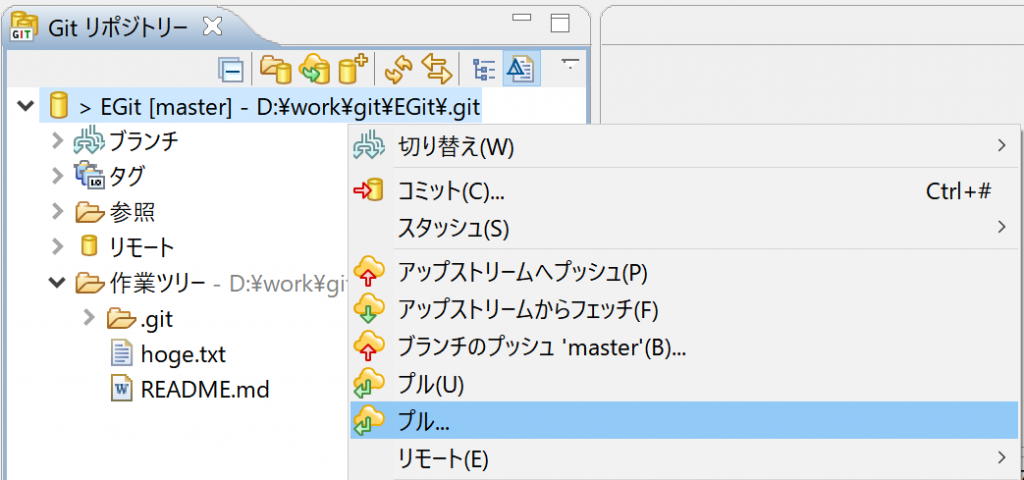
プルするリモートリポジトリを選択して「完了」を押します。
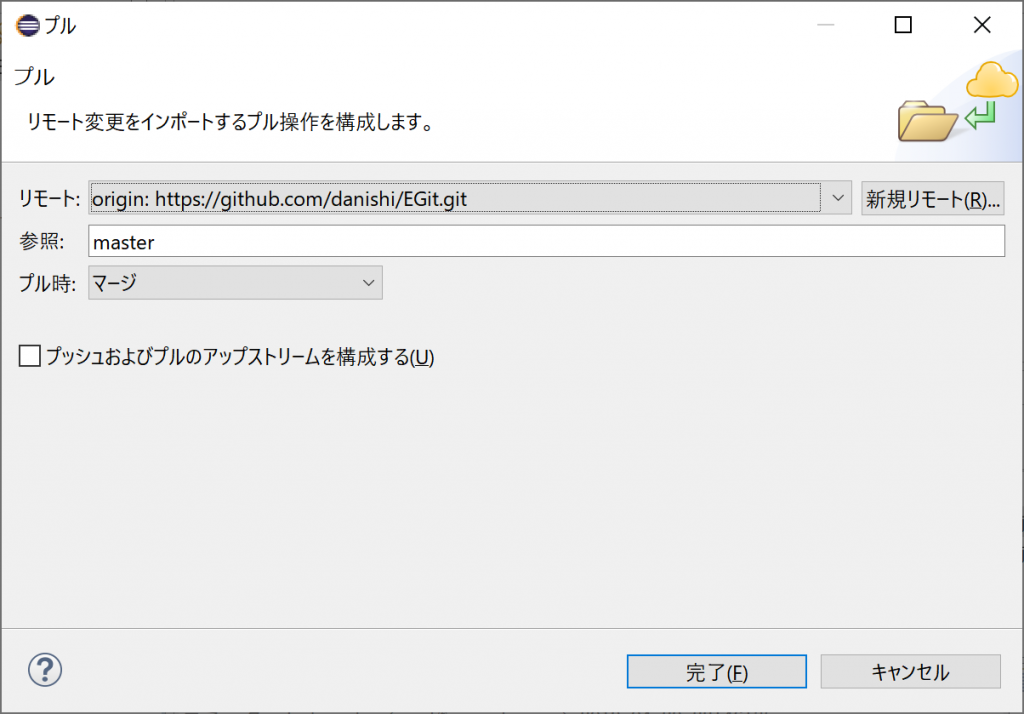
プルが成功しました。
これでローカルリポジトリに変更が反映されます。
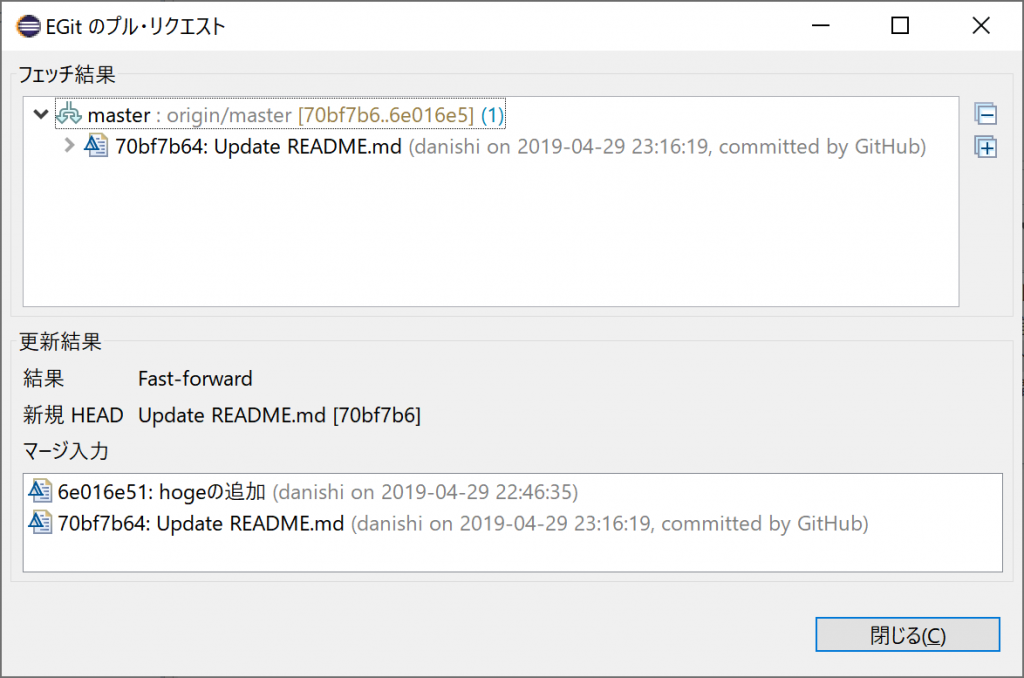
履歴の表示
リポジトリの変更履歴は「ヒストリー」ビューに表示されます。選択している「Gitリポジトリ」ビューで選択しているディレクトリ、ファイルに応じて履歴を表示してくれます。
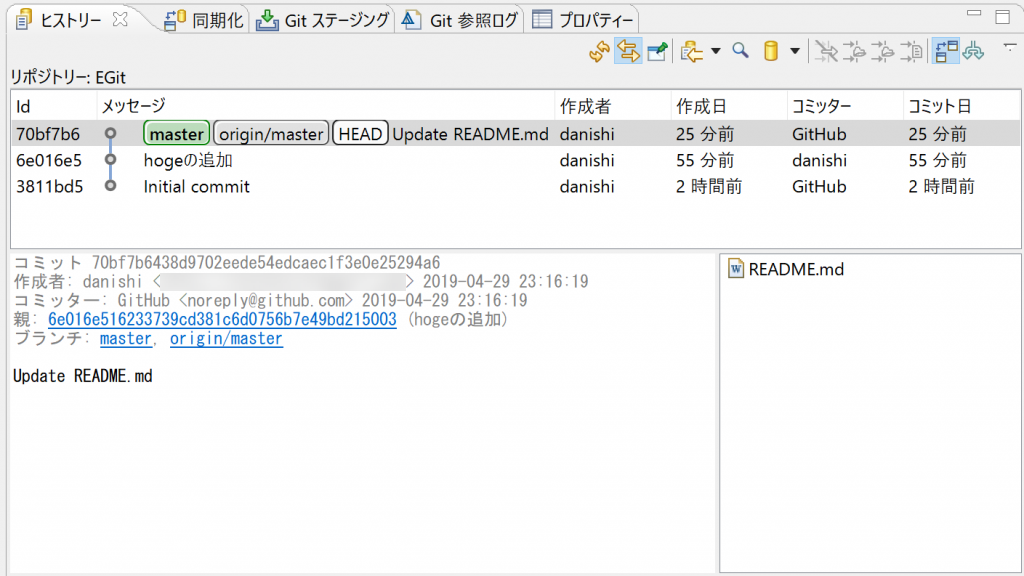
差分の表示
履歴の差分は「ヒストリー」ビューで比較できます。ステージされていない変更とHEADとの差分は「Gitステージング」ビューで「ステージされていない変更」にあるファイルをダブルクリックすると表示されます。
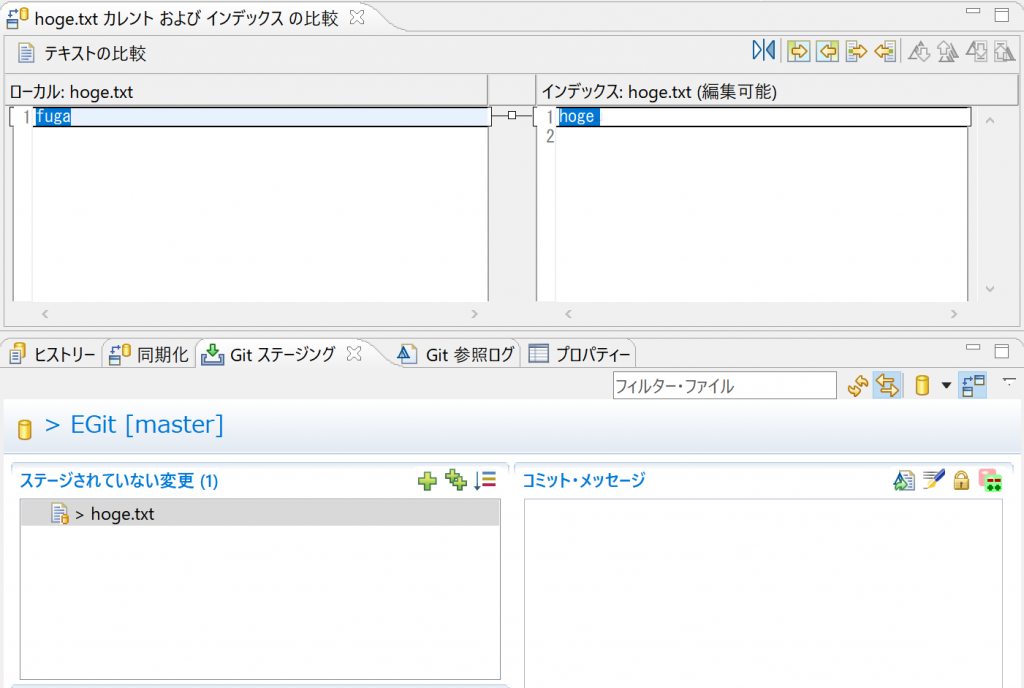
コミットされていない変更の取消
「Gitステージング」ビューで変更を取り消したいファイルを選択し、コンテキストメニューから「HEADリビジョンと置換」を押すと加えた変更が取り消され、最後にプルした状態に戻ります。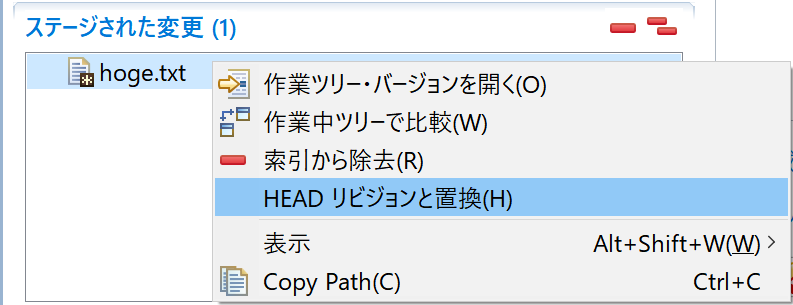
コミットの取消
まだプッシュされていないコミットなら容易に取り消すことができます。「ヒストリー」ビューからもとに戻したい履歴の位置を選択し、「リセット」⇒「ハード」を選択し、ハードリセットを行います。
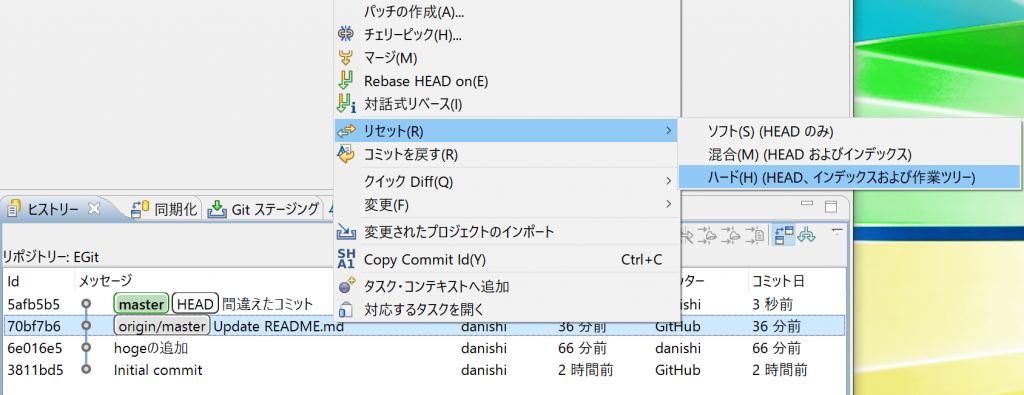
以上。
EclipseでGitを操作するならやっぱりEclipseの機能でやった方が便利ですね。
ただ、EGitはGit操作の日本語表現が独特でちょっと使いにくいです…。
まあ、EGitに限らずGitのクライアントツールはGit操作の表現がまちまちで混乱するので、その辺統一してほしいなーと思います。
ではまた。


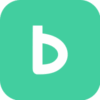


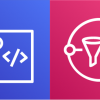

ディスカッション
コメント一覧
この後の実行方法が分かりません..